Page 1
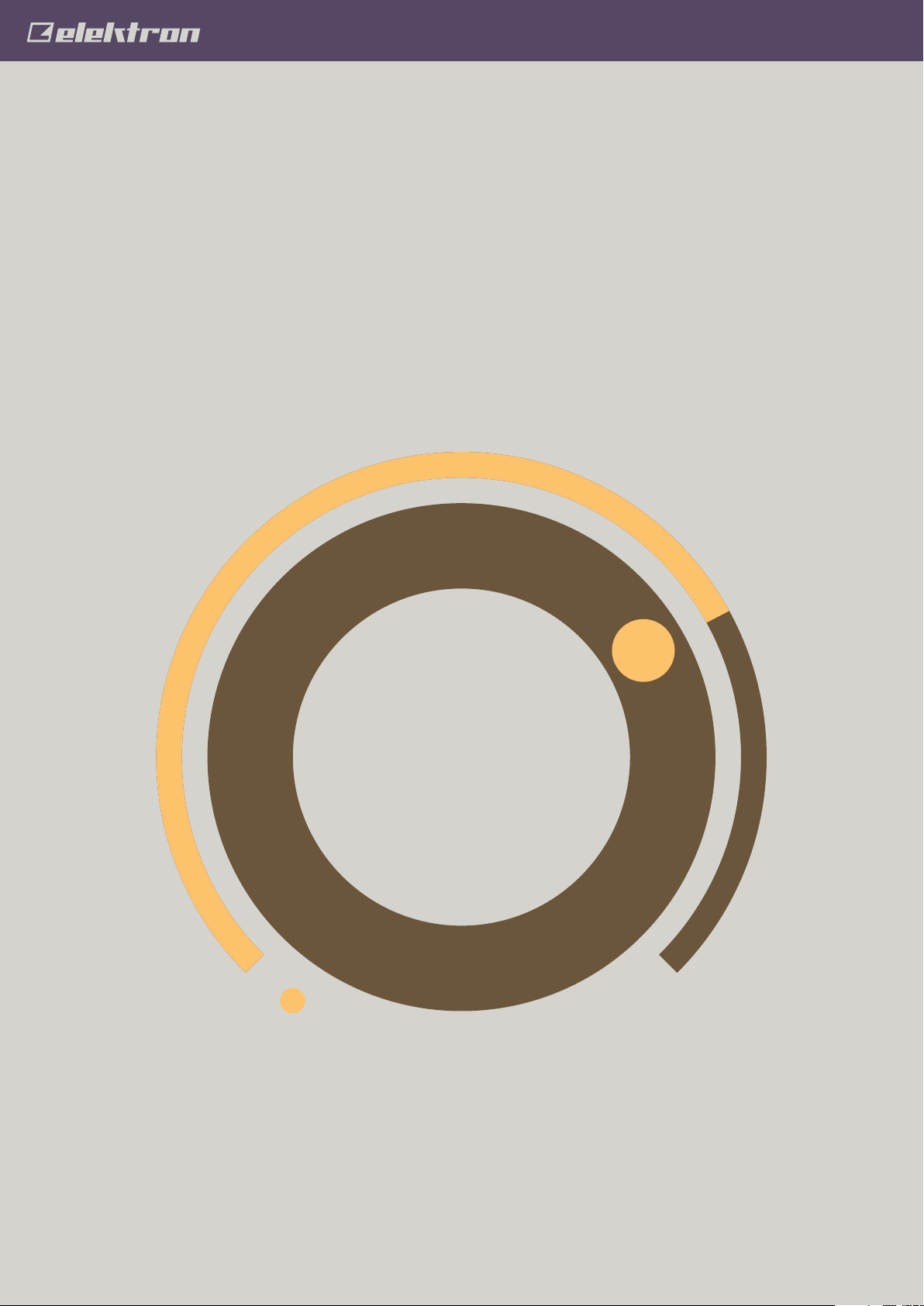
Overbridge
1.15
User Manual 日本語版
Page 2
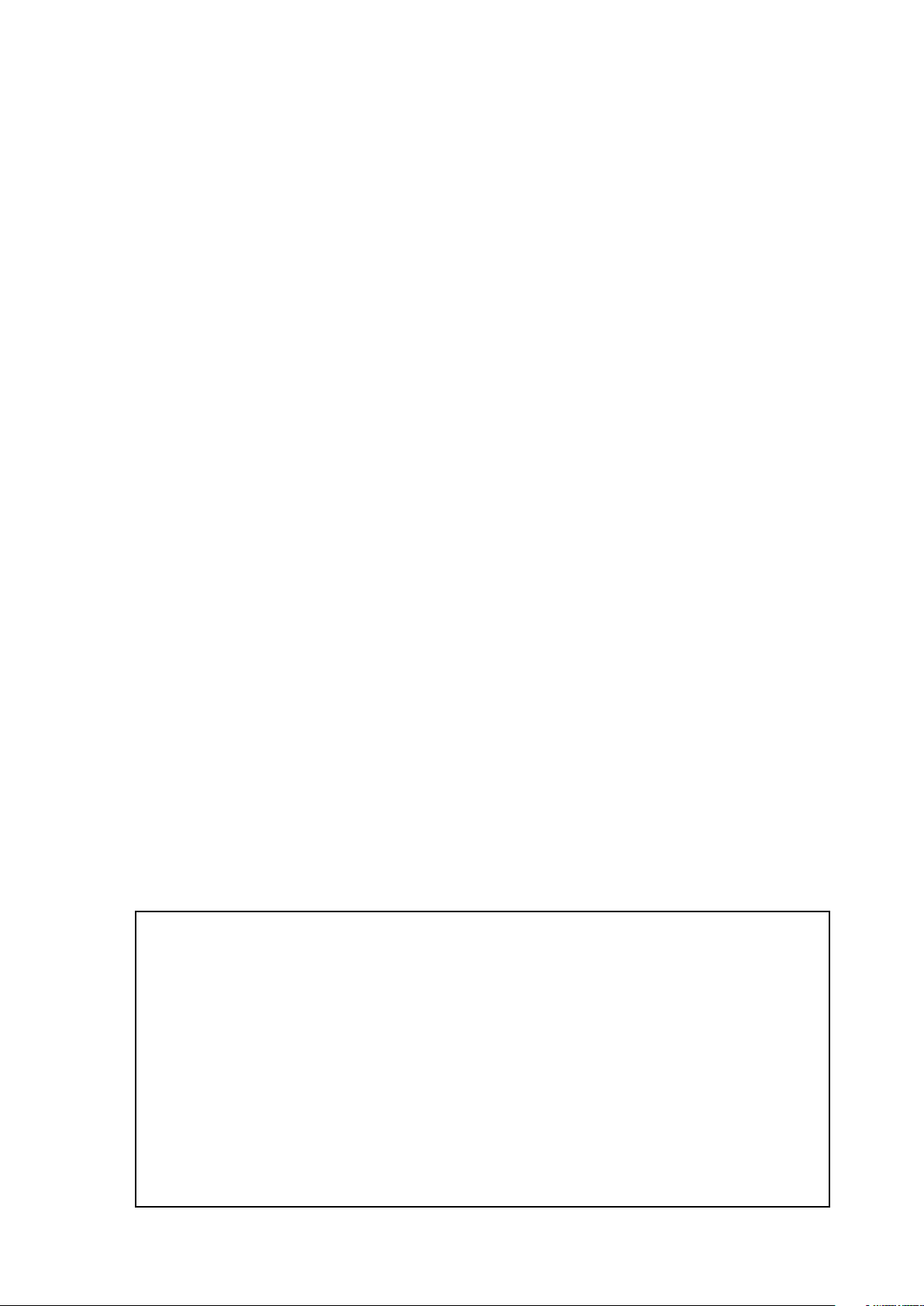
法律情報
この マニュアル は、 著 作 権 法により保 護 され ていま す。Elektron Music Machines Japan K.K. による書面による
許可のない転載および配布はいかなる場合でも禁止します。このマニュアルの内容は情報提供のみを目的としています。
予告なしに変更されることがあり、Elektron Music Machines Japan K.K. の責任を約束するものではありません。
Elektron Music Machines Japan K.K. は、このマニュアルに存在する誤りまたは不正確な情報に対して責任または
義務は負いません。また、契約、過 失、またはその他の行為に関わらず、この情報の使用または実 施に伴って生じる、特
別な、間接的な、あるいは結果として生じる損害または、使用、データ、または利益の損失から生じる損害に対する責任
を負いません。
Elektron Music Machines Japan K.K. またはその使用許諾者は、知的財産権を含む Overbridge およびそのすべ
ての、Analog Keys、Analog Four、Analog Rytm および Analog Heat、および対応するプラグインと、将来の
Overbridge アプリケーションおよび機器を含むソフトウェアおよびハードウェアコンポーネントに対するまたは関連す
る、特許、著作権、デザイン、商標、および取引上の 機密事項を含むがこれに限定されないすべての権利を保持します。
Page 3
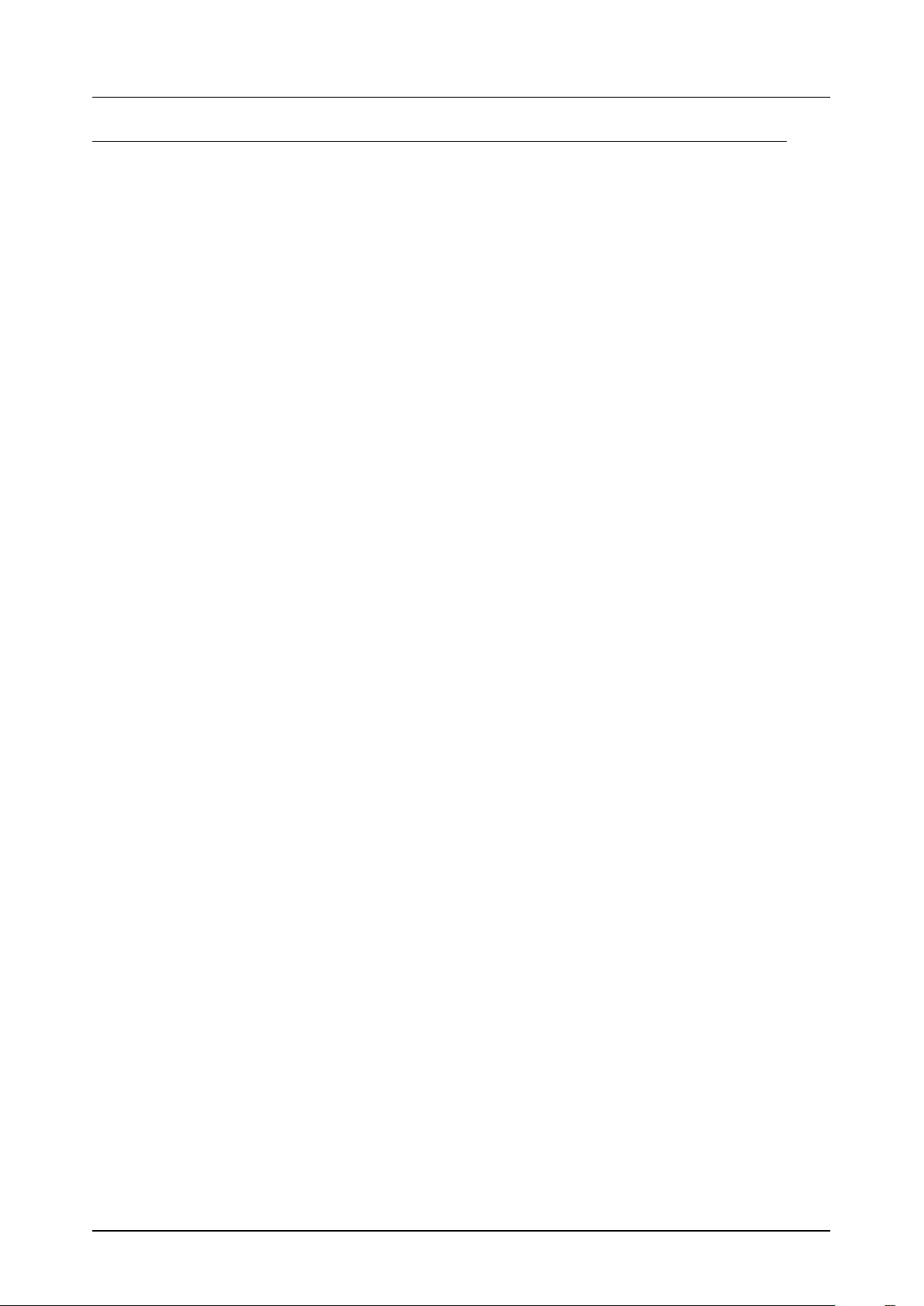
目次
1. はじめに ....................................................5
2. Overbridge
の概要 ..........................................6
2.1 対応する Elektron 製品 .................................................6
ソフトウェアのコンポーネント ..............................................6
2.2
特徴 ...............................................................6
2.3
3. コントロールパネルのレイアウト ....................................7
3.1 Overbridge コントロ ー ル パ ネ ル ...........................................7
4. 作業の簡単な始めかた ..........................................8
4.1 5 ステップで始めよう ....................................................8
4.2 Overbridge
4.3 DAW
について詳しく知るには .............................................8
対応 機 器 について詳しく知るには .................................8
5. Overbridge をイ ンスト ー ルする ..................................9
5.1 シ ステム 要 件 ..........................................................9
イン スト ー ルする .......................................................9
5.2
5.3 Overbridge Mode
5.4 Windows ..........................................................9
5.4.1 VSTの検索 ..............................................................10
5.4.2
ア ン イ ン ス ト ー ル す る( Windows) ............................................10
5.5 Mac OS ...........................................................10
5.5.1 サンド ボックス化 ホスト ......................................................10
5.5.2
ア ン イ ン ス ト ー ル す る( Mac OS) ..............................................10
をアクティブにする ...................................... 9
6.USB と帯域幅 ............................................... 11
6.1 制限事項 .............................................................11
7. オー ディオインタ ーフェイス ......................................12
7.1 AS IO チャンネルテ ーブル ................................................ 13
7.1.1 Analog Keys/Four のチ ャン ネ ル .............................................. 13
7.1.2 Analog Rytm
7.1.3 Analog Heat
の チャン ネ ル .................................................. 13
の チャン ネ ル .................................................. 13
8. コントロールパネル ...........................................14
8.1 ソフトウェアバージョンのマッチング ......................................... 14
オー ディオ I/O ....................................................... 14
8.2
8.2.1 Analog Rytm と の イ ン タ ーフ ェ イ ス ...........................................15
8.2.2 Analog Keys/Four
8.2.3 Analog Heat
8.3 パ フォ ーマン スの全 般 設 定. . . . . . . . . . . . . . . . . . . . . . . . . . . . . . . . . . . . . . . . . . . . . . . . 18
8.3.1 プラグインパフォーマンスの全般設定 ............................................19
8.3.2
サウンドカードとドライバーのパフォーマンスの設定(Windows のみ) .................. 19
8.4 複 数 のサウンドカ ード ................................................... 19
8.4.1 Windows ...............................................................19
8.4.2 Mac ...................................................................19
8.5 接 続ステータス表示 .................................................... 19
の イ ン タ ーフ ェ イ ス ........................................ 16
の イ ン タ ーフ ェ イ ス ............................................. 17
3
Page 4
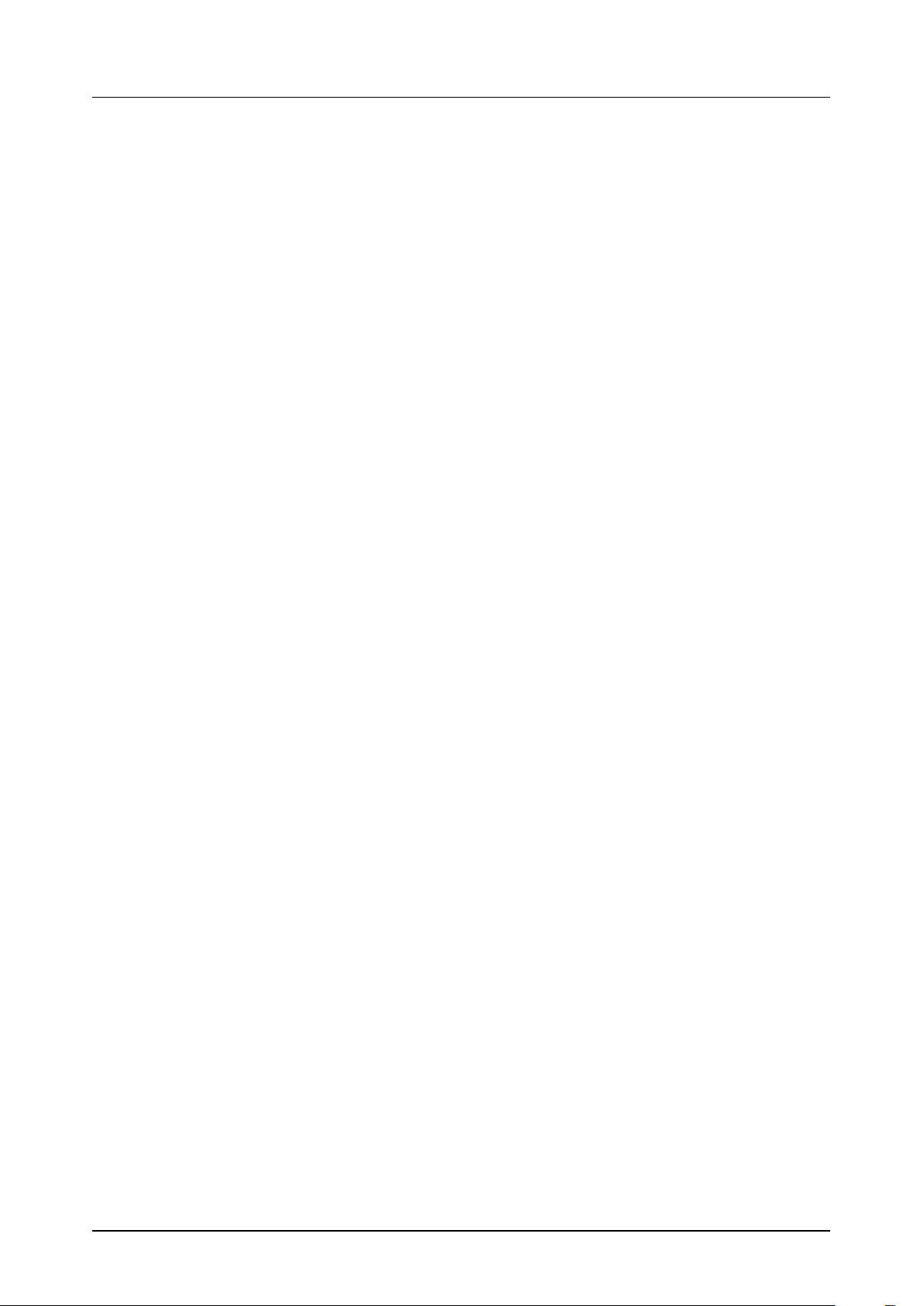
9. プラグイン ................................................ 20
9.1 プラ グインの 全 般 コント ロ ー ル .............................................20
9.1.1 コ ント ロ ール 要 素とインジケー タ ー ..............................................21
9.1.2 MIDI
9.1.3
9.1.4
9.1.5
9.2 Analog Keys/Four のプラグインの概 要 ....................................28
9.2.1 Kit Editor ...............................................................28
9.2.2 Sound Browser .........................................................29
9.3 Analog Rytm プラグインの概要 ..........................................30
9.3.1 Kit Editor ...............................................................30
9.3.2 Sound Browser .........................................................31
9.3.3 Sound Browser .........................................................31
9.4 Analog Heat プラグインの 概 要 ..........................................32
9.4.1 Preset Editor ............................................................32
9.4.2 M/S
9.4.3 Settings ................................................................33
9.5 個 別 のア ウトプット .....................................................34
複 数 ア ウトプット ......................................................34
9.6
サイドチェインインプットルーティング ........................................34
9.7
コントロ ー ル .........................................................25
パラメー ター の自 動 化 .......................................................25
マシンの 状 態 のト ー タルリコ ール ...............................................26
クイック 割 り 当 て ...........................................................27
モード ..............................................................33
10. デジタルオーディオワークステーションを使用したシーケンス ..............35
10.1 Elektron シーケンサーを同 期する ......................................... 35
パターン 変 更 ........................................................35
10.2
11. 著作権表示と連絡先情報 .......................................36
11.1 著作権表示 ..........................................................36
連絡先情報 .........................................................36
11.2
付録 A: メディアリソース .........................................37
付録 B: セットアッ プ 例 ...........................................38
Ableton ステップ 1 – プラグインを 挿 入する ......................................38
Ableton
Ableton
Ableton
Ableton
Ableton
最後のステップ – USB MIDI を無効にする ....................................... 41
索引 .......................................................43
ステップ 2 – 個々のチャンネルインプット .................................39
ステップ 3 – オ ー ディ オ チ ャ ン ネ ルア ウトプット .............................39
ステップ 4 – 個々の MIDI チャン ネ ルア ウトプ ット ...........................40
ステップ 5 – プ ラ グ イント ラ ック の ア ウトプ ット 先 ............................40
ステップ 6 – ディレイ 補 正 ........................................... 41
4
Page 5
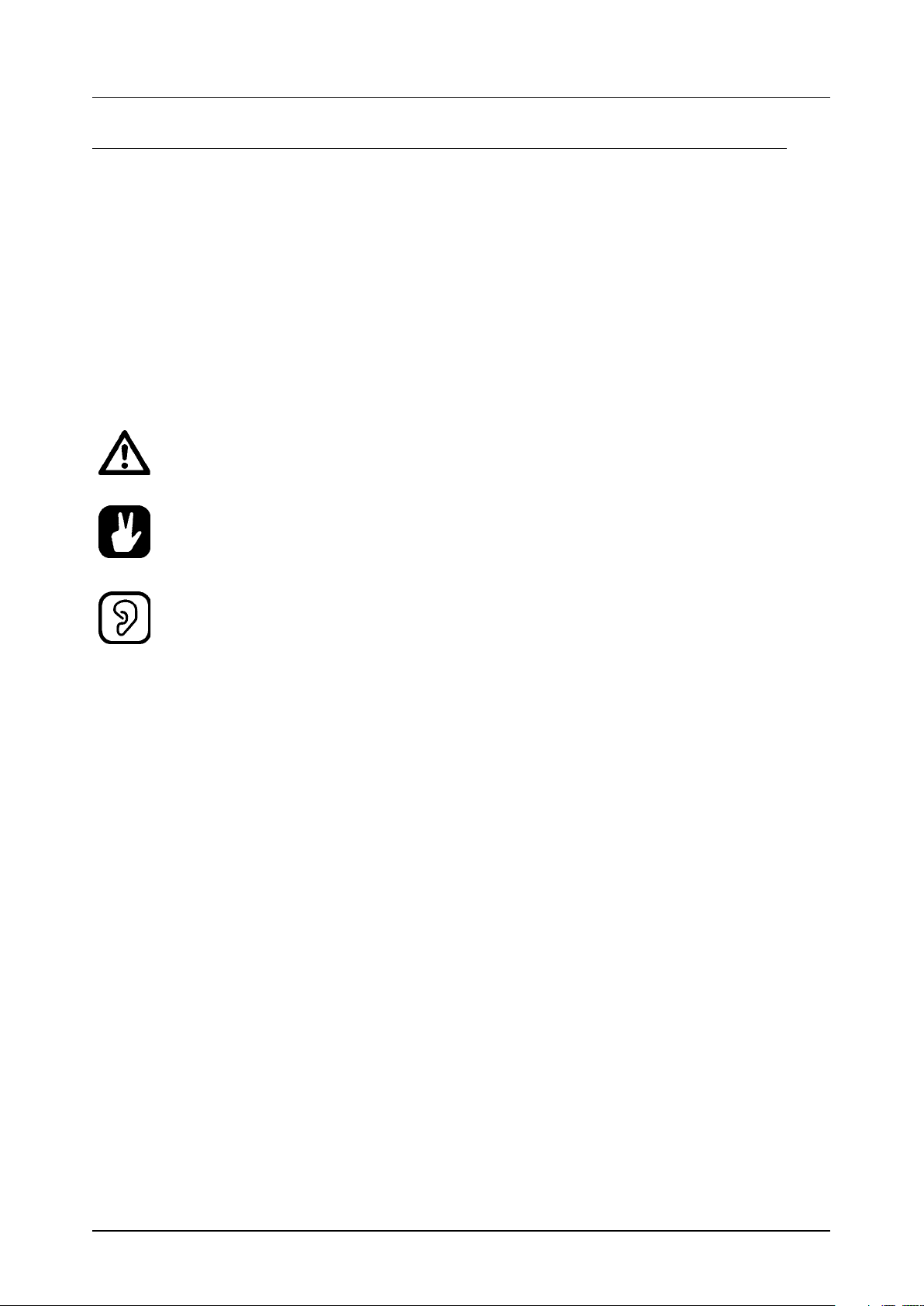
1. はじめに
1. はじめに
Overbridge をダウンロードいただきありがとうございます。Overbridge は 、ハ ー ド ウ ェ ア と ソ フ ト ウ ェ ア を 、便 利 で 楽 し く 、
簡単に使用して音楽を制作できるよう設計されたコンポーネントから構成されています。
Overbridge は、Analog Keys、Analog Four、Analog Rytm および Analog Heat 向けに カ ス タ マイズした、デ ジ タ
ルオーディオワークステーションを使用した同期、編集、シーケンシング、レコーディングを可能にする、複数のデバイスマル
チトラックコントロ ー ルコ ン ポー ネ ントと、ソフトウェア プラグインコンポーネント を 提 供 しま す。
Overbridge での音楽制作は素晴らしいものとなるはずです。それでは、存分にお楽しみください。
以下の記号は、マニュアルを通して使用されています。
注意する必要のある重要な情報です。
Overbridgeの操作を簡単にするためのヒントです。
この記号は、耳を保 護するための内容を示しています。耳を保護 するようにしましょう。
Elektron Overbridge ユーザーマニュアルの著 作 権 は © 2016 Elektron Music Machines MAV AB に帰 属 し ま す。
本マニュアルの最終更新日
: 2017 年 1 月 9 日
5
Page 6
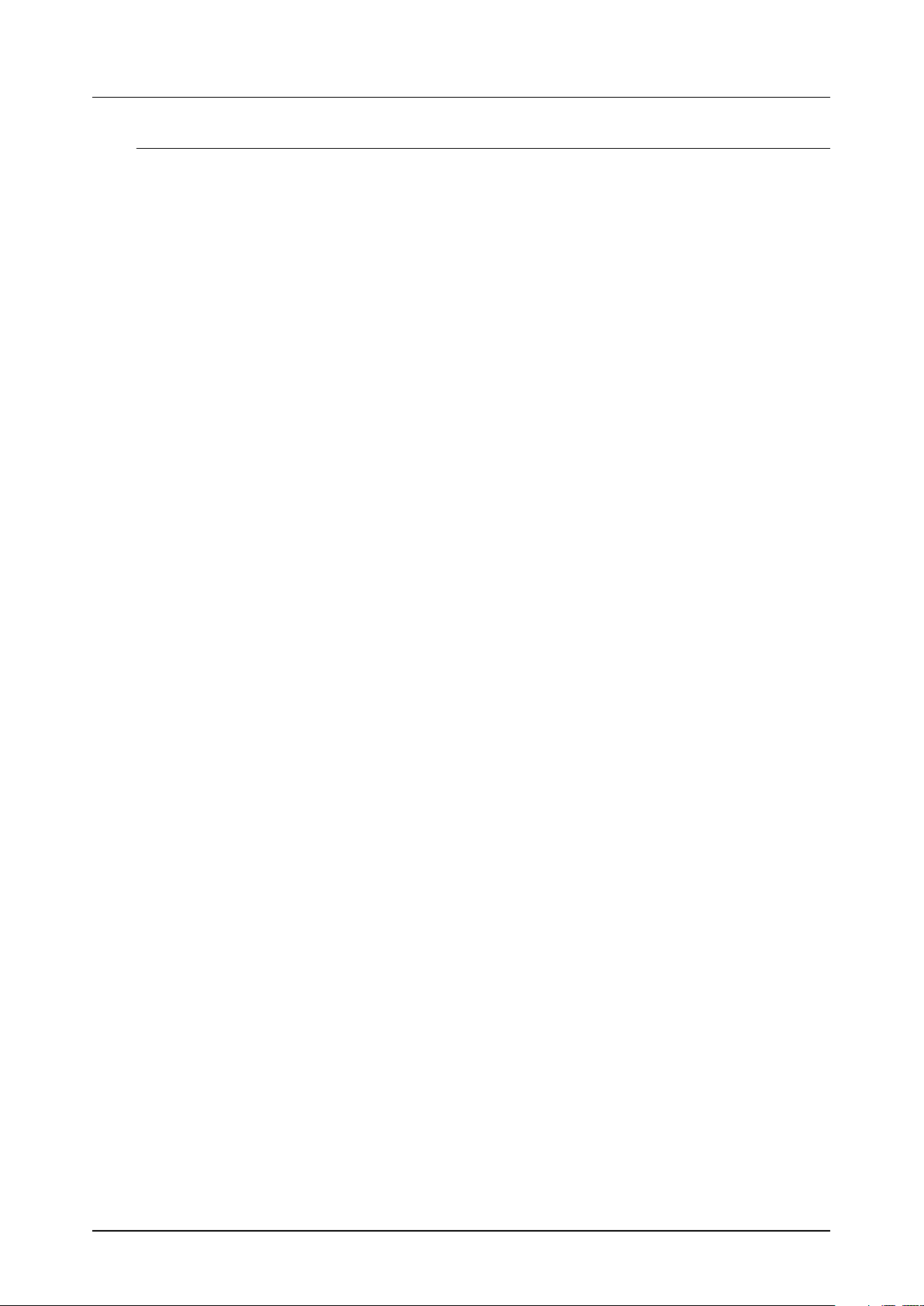
2. Overbridgeの概要
2. Overbridge の概要
Overbridge は、Elektron 社のハードウェアを、普段使っている音楽ソフトウェアに統合します。デジタルオーディオワーク
ステーション内で、リアルアナログプラグインとしてほかのプラグインやジャックで接続した機器と共に、エフェクト処理ユニッ
トや 高 性 能 サ ウ ンド カ ード として使 用で き ま す。
2.1 対応する Elektron 製品
Overbridge に対応している製品は以下の通りです。
• Analog Four
• Analog Keys
• Analog Rytm
• Analog Heat
2.2 ソフトウェアのコンポーネント
ASIO、WDM および CoreAudio 機能搭載の高性能 USB オーディオドライバー。
Overbridge コ ン ト ロ ー ル パ ネ ル 。 こ の ア プ リ ケ ー シ ョ ン で は 、デ バ イ ス の 管 理 、入 出 力 チ ャ ン ネ ル の 設 定 、グ ロ ー バ ル パ フ ォ ー
マンス設定の変更が行えます。
専用 Overbridgeプ ラ グイン。 お 使 い の 機 器 DAW 間の仲立ちとして機能する、Elektron 製品用 V S T/AU プラグインです。
このプ ラグイン で は 、Overbridge から DAW に個々のチャンネルを直接接 続し、デバイスをソフトウェア音 源のように使用
できます。出力のほかにプラグイン入力もあり、お使いの DAW 経由で 音 源をアナログ処理するのに便 利です。
2.3 特徴
マルチトラック機能を持っています。USB 経由で、Overbridge 機器からご使用の DAW に 直 接 、各 ト ラ ッ ク が 録 音 さ れ ま す 。
機器 をリアルアナログプラグインとして使用できます。包括的なプラグインエディターを使 用して、豊かな サウンドを作成で き
ます。 MIDI を超えてシーケンシングと同期ができます。同じまたは異なる種 類の複数の Overbridge 機器を同時に使 用でき
ます。
コントロ ー ル と 自 動 化 が 可 能 で す。
ントロ ー ル と 物 理 的 コ ント ロ ール を 同 等 に使 用 し ま す。パラメー タ ー やマク ロ を自 動 化 で き ま す。
Overbridge 機器を高性能で高品質のサウンドカードとして使用できます。
Overbridge 機器に、簡単かつ優れたアクセシビリティで、サウンド(Analog Heat のプリセット)やサンプルを割り当てる
こと が で き ま す。
Overbridge
プラ グイン で、 DAW プ ロジェクトごとの 機 器ステータスを自動 的にリコールできま す。
Overbridge 機器 の 各種 パラメーター を 同 時 に 調 節して、リアル タイムで、ソフトウェアコ
6
Page 7

3. コントロールパネルのレイアウト
3.1 Overbridge コントロールパネル
3. コントロールパネルのレイアウト
14
13
12
11
10
1
21
3
4
5
89
7 6
使 用してい る Overbridge 機器が表示されます。現在接続されていてアクティブな機器には緑色のドットが付きます。現
1.
在アクティブでない(電源が切れている、または接続されていない)機器ではドットに色が付きません。通信不良の場合
は 赤 色 のド ット が 付き ま す。
歯 車 アイコ ン : 一般的なプラグインバッファーサイズやユーザーインターフェイスの設 定を表 示 / 非 表 示 にします。
2.
レンチアイコン : ドライバーおよびサウンドカードの機能設定を表示 / 非 表 示 に し ま す( Windows でのみ使用できます)。
3.
Overbridge 機器の Overview ページ に 移 動 しま す。
4.
アウトプットチャンネル設定。下のトグルボタンをクリックすると、Overbridge 機器 へ の オ ー ディオ チ ャン ネ ル の 有 効 /
5.
無効が切り替 わります。緑色になるとチャンネルが有効、グレーになるとチャンネルが無効になります。
Elektron のオンライン リソースへ の リンク。
6.
破棄 / 適用ボタン。適 用ボタンを押すと、新しい設定が 有効になります。破棄ボタンを押すと、最後に適用ボタンを押し
7.
た 時 の設 定 にリ セ ット さ れ ま す。
USB 帯域幅メーター。現在のチャンネル設定で使 用される帯域幅を示します。最大帯域幅容量は、接続した
8.
Overbridge 機器機器ごとに 1 方向当たり 8 チ ャ ン ネ ル( 16 ビット)または 1 方向当たり 6 チ ャ ン ネ ル( 24 ビット) に 相
当 し ま す( Analog Heatで は 使 用 で き ま せ ん )。
情報ボックス。マウスポインターをコントロールパネルの項目の上に移動すると、その項目の簡単な説明が表示されます。
9.
インプットチャンネル設定。すぐ下のトグルボタンをクリックすると、Overbridge 機 器 か ら の オ ー ディオ チ ャン ネ ル へ の
10.
有効
/ 無効が切り替わります。緑色になるとチャンネルが有効、グレーになるとチャンネルが無効になります。
VU メー タ ー 。 チャンネ ル のアク ティビティと信 号 強 度 が 表 示 さ れ ま す。
11.
ビット 深 度セ レ クタ ー 。 16 ビットまたは 24 ビット の 入 力 チ ャン ネ ル と 出 力 チ ャン ネ ル を 設 定 し ま す。
12.
現在インストールされている機器の OS、Overbridge Protocol、Overbridge バージョンとドライバー、表 示 されて
13.
いる機器に対するサウンドカード機能の有効
使 用してい る Overbridge 機器の名前。名前をダブルクリックすると新しい名前を入力することができます。Enter キー
14.
を使 用して、保存します。
/ 無効を示します。
7
Page 8
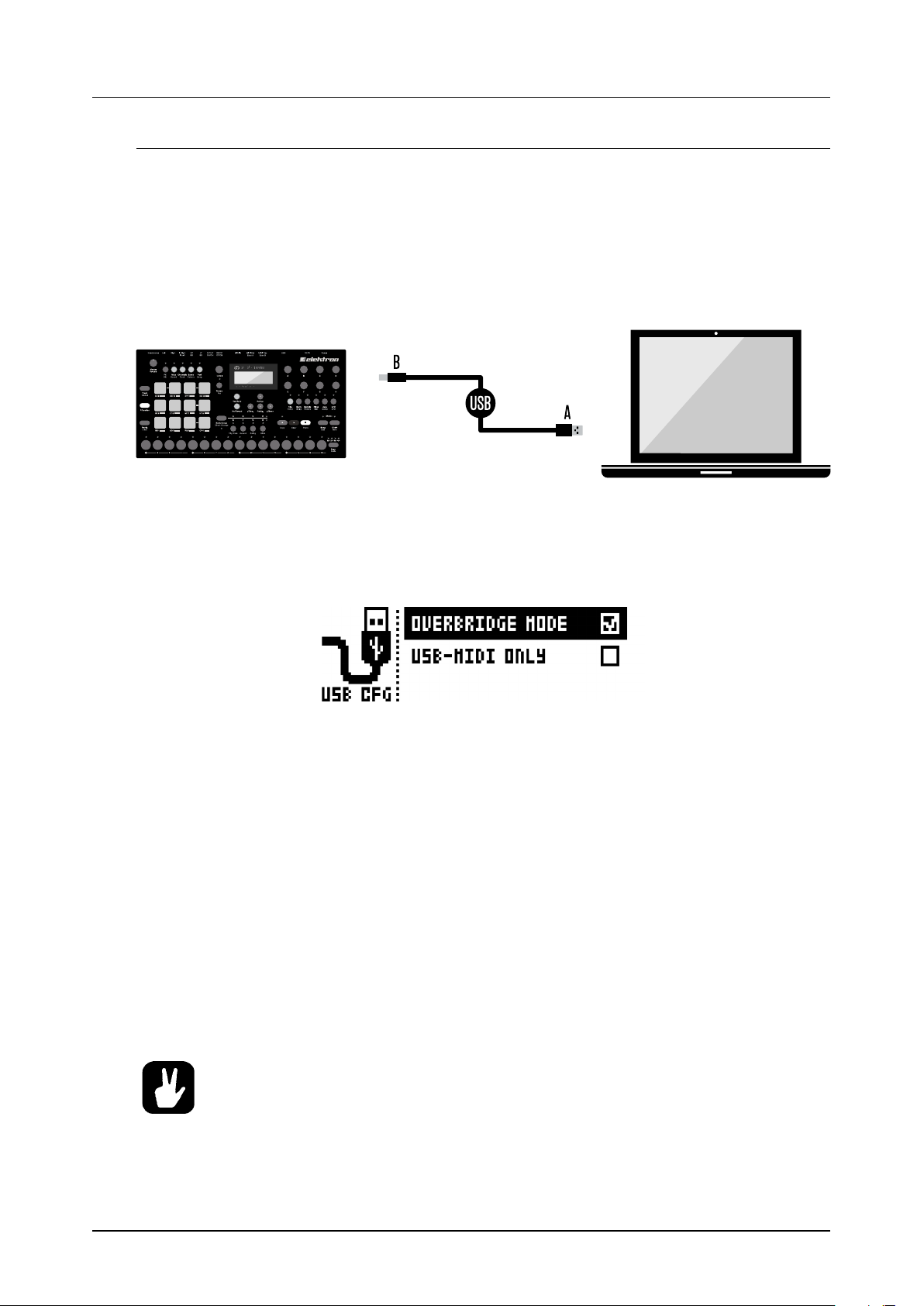
4. 作業の簡単な始めかた
4. 作業の簡単な始めかた
4.1 5 ステップで始めよう
次の手順 で、すぐにジャムセッションを始めることが できます。次の手順について詳しい説明が必要な 場 合は、引き続きこのマ
ニュアルを読み進めてください。まず、次のものがあることを確認してください。
• 最新の OS がインストールされた Overbridge 対応機器
• Windows または Mac OS を搭載したコン ピューター
• 解像度 1280 × 768 ピクセル以上のコンピューターディスプレイ
• AB タイプ USB ケーブル
次の 手 順 で 操 作しま す。
Overbridge を Windows または Mac にインストールします(画面に表示される手順に従ってください)。インストール
1.
中は、機器を接続しないでください。
AB タイプ USB ケーブル を 使 用して、Overbridge 対応機器とコンピューターを接続します(直接または USB ハブ
2.
経 由 )。 電 源 を 入 れ 、
USB Config メニューで Overbridge モード を 有 効 にしま す。
Overbridge コントロールパネル を 開 き、使 用するインプットとアウトプットを有効にします。適 用をクリックしま す(初
3.
めてコ ンピュー タ ーで
れるため、接続が完了するまで数秒かかります)。
お使いの DAW を起 動し、Overbridge プ ラ グイ ン を 開 い て、 オー ディ オ お よ び MIDI を DAW にルーティングします。
4.
音量を上げて、演奏、シーケンス、処理、自動 化を開始します。
5.
Overbridge コントロールパネルを開き、機器の 電源を入れた時は、ドライバーがインストールさ
4.2 Overbridge 対応機器について詳しく知るには
Elektron Analog シリーズ製品についての詳細は、Elektron Web サイトからユーザーマニュアルをダウンロードするか、
Elektron チュートリアルビデオ をご覧ください。詳細につ いては、36 ペ ー ジ の「 付 録 A: メディアリソース」を参照してください。
4.3 DAW について詳しく知るには
アレンジのしかた、プラグイン機 器の使いかた、Music Studioソフトウェアのホストを使 用した自動 化のしかたについての詳
細は、付属の(またはオンラインの)マニュアルを参照してください。はじめの準備段階の手順については、36 ペ ー ジ の「 付 録 B:
セットアップ例」を参照してください。
DAWでOverbridgeコントロールパネルを使用できるようにするには、DAW側でOverbridgeコントロ ー
ルパネルのチャンネルを有効にする必要がありますのでご注意ください。
8
Page 9
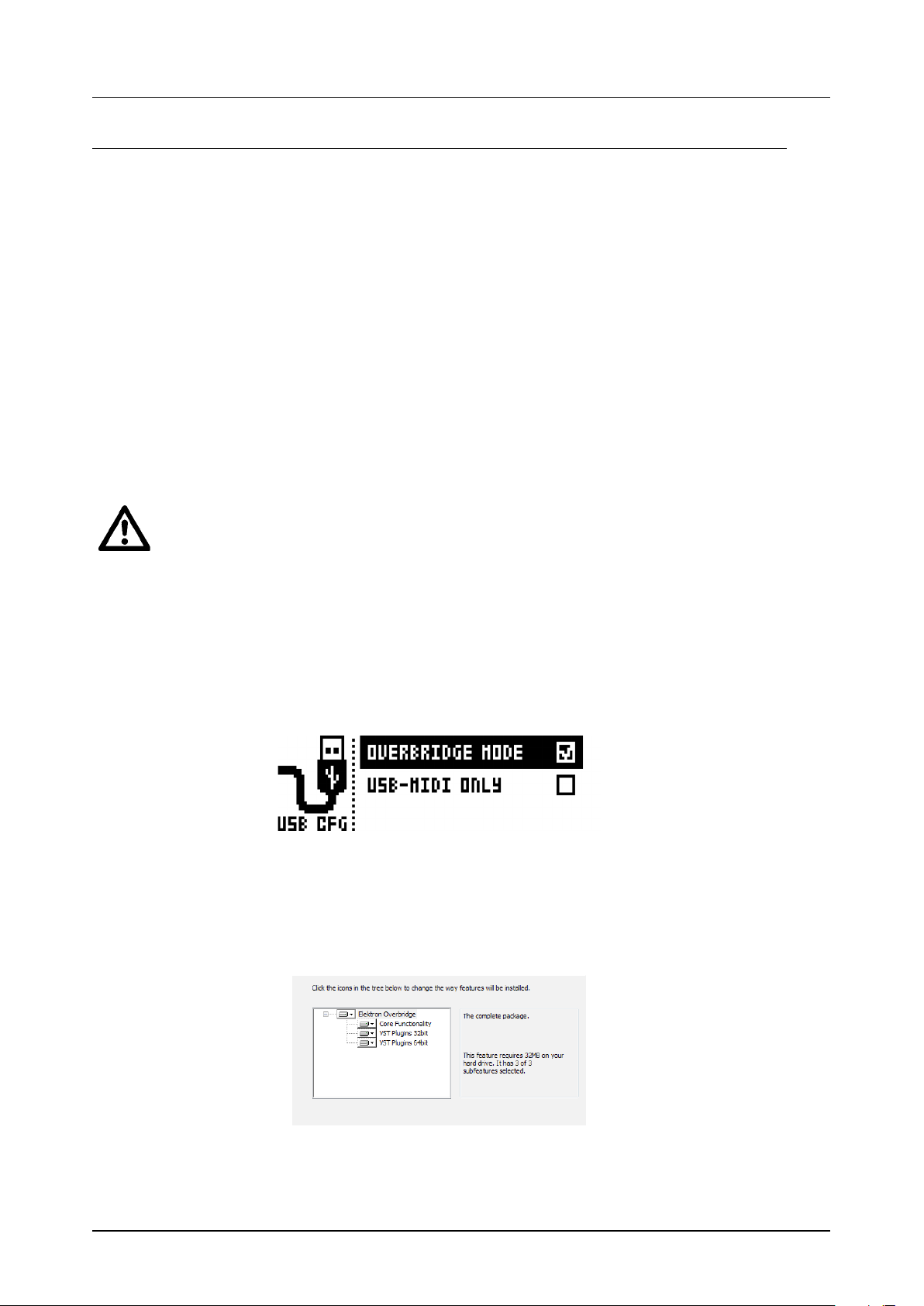
5. Overbridgeをイ ン スト ー ル す る
5. Overbridge を インスト ー ルする
Overbridge のインストールには、最新のコンピューターでも数分かかります。インストール手順は、使用 OS が Windows
か Mac かで異なります。以降の手順を確認してください。
5.1 システム 要 件
Overbridge を使用するには、以下のものが必要です。
• 最新の OS がインストールされた Overbridge 対応機器。
• Windows(7 SP1、8 または 10.1)または Mac OS(10.8 〜 10.12)を搭 載し、OpenGL 3.2 以 上を サポートして い る
コンピュー ター 。
• 解像度 1280 × 768 ピクセル以上のモニター。
• AB タイプ USB ケーブル 。
5.2 イン スト ールする
Windows では、インストールソフトウェアを自分 のフォルダーに解凍します。Mac OS では、dmg ディス クイメー ジ を ダ ブ
ル クリックして マウントしま す。 Keys、Four、Rytm、Heat 用 OS を Elektron Web サイト の サ ポ ート ペ ー ジ か らダ ウ ン ロ ー
ドする時に付属している手順に従って、Elektron 機器のオペレーティングシステムを更新します。
Overbridgeを初めてインストールする時は、プロトコルが 一 致するよう、Overbridgeとお使いの機器の
OSのバージョンが、両 方とも最新であることを確認してください。Overbridgeまた は 機 器 に 古 い バー ジョン
をインストールすることは推 奨されません。
5.3 Overbridge Mode をアクティブにする
以下で表 示される USB CONFIG メ ニ ューで、 OVERBRIDGE MODE を選択し、機 器 の Overbridge 機 能 をアク ティブ
にしま す。
• Analog Keys/Four/Rytm の場合 : GLOBAL>SYSTEM>USB CONFIG
• Analog Heat の場合 : SETTINGS>SYSTEM>USB CONFIG
Overbridge
機能を無 効にするには、同じメニューから USB-MIDI ONLY モード をアク ティブ にします。
5.4 Windows
Elektron 機器がコンピューターに接続されていないことを確認してください。お使いのオペレーティングシステムに対応した
Overbridge イン スト ー ラ ー( 32 ビットまたは 64 ビット)を実行し、画面に表示される手順に従います。このインストーラー
で、
ASIO ド ラ イバー 、 Windows WDM ドライバー 、VST/AU プラグインがインストールされます。
コンピューターに新しいソフトウェアをインストールするための管理者パスワードを入力するようプロンプトが表示されます。
インストールが終 了したら、機 器 を接続しま す。機器 の電源を入れると、その機器が自動 的にインストールされます。この動作
には 1 分ほどかかります。
9
Page 10
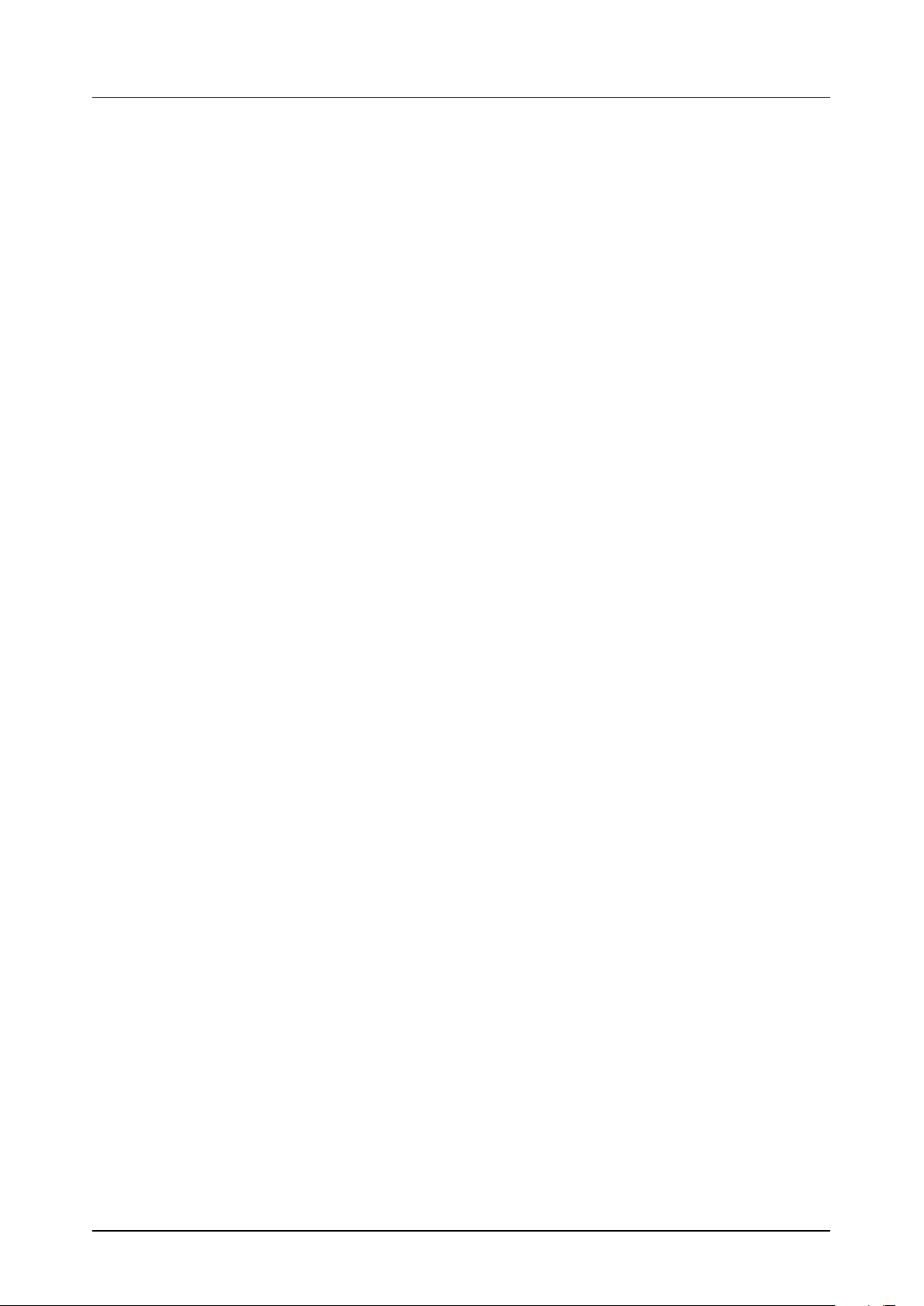
5. Overbridgeをイ ン スト ー ル す る
インストール中または機器を接続した後に、Windows にプ ラ グ アンド プ レ イウィンド ウ が 表 示 されること が ありま す。 ド ラ イ
バーの
Windows アップデートを検索するか尋ねられた場合は、「いいえ」をクリックしてください。
5.4.1 VST の検索
イン スト ール 中 、 Windows ファイルシステム内で 64 ビット お よ び 32 ビット VST フォル ダーが 検 索 さ れ ま す。
この情 報 が見つからない 場 合、次の VST フォルダー が デ フォルトで 設 定 さ れます。
64 ビット オ ペ レ ー テ ィン グ シ ス テ ム
64 ビット VST プラグイン : C:\Program Files\Steinberg\VstPlugins\Elektron (64bit)
32
ビット VST プラグイン : C:\Program Files(x86)\Steinberg\VstPlugins\Elektron (32bit)
32 ビ ット オ ペ レ ー ティ ン グ シ ス テム
C:\Program Files\Steinberg\VstPlugins\Elektron (32bit)
別のフォルダーを使 いたい場合、インストール 中にこの場 所を 変 更する必 要があります。Elektron の サ ブ フォル ダー 名 は 、
選択した VST フォルダーに関わらず自動的に付加されます。
5.4.2 アンインストールする(Windows)
Window スタートメニューの「プログラムの追加と削除」を使って、Overbridge をアンインストールできま す。アンイン
ストール 中 は 、 Elektron 機器をコンピューターから取り外してください。
5.5 Mac OS
Elektron 機器がコンピューターに接続されていないことを確認してください。Overbridge dmg ファイルを ダ ブルクリッ
クしてマウントします。次に、pkg ファイル を ダ ブ ル クリックして、イン スト ールプ ロセ スを 開 始しま す。イン スト ール 完 了後、
Mac を再起動する必要があります。インストールが完了し、コンピューターが再起動されたら、機器をコンピューターに接続
しま す。
これで、 Core Audioドライバー 、 HAL ド ライバー 、Analog Keys、Analog Four、Analog Rytm および Analog
Heat VST/AU
5.5.1 サンド ボ ックス化 ホスト
Overbridge は、Mac OS で VS T/AU プ ラ グイン 形 式 を サ ポートして い ま す。 た だし 、Overbridge でサ ポートして い
るのは、サンドボックス化されていないホストアプリケーションのみです。サンドボックス化されていないホストアプリケー
ションが必要なのは、Overbridge は物理的機器と通信するためです。
5.5.2 アンインストールする(Mac OS)
アンインストールアプリケーションは、Overbridge のイン スト ール に使った dmg ファイルにあります。これを実行すると、
すべての Overbridgeフ ァイ ル とド ラ イバー が Mac から削除されます。アンインストール中は、Elektron 機 器をコンピュー
ターから取り外してください。
がインストールされます。
10
Page 11
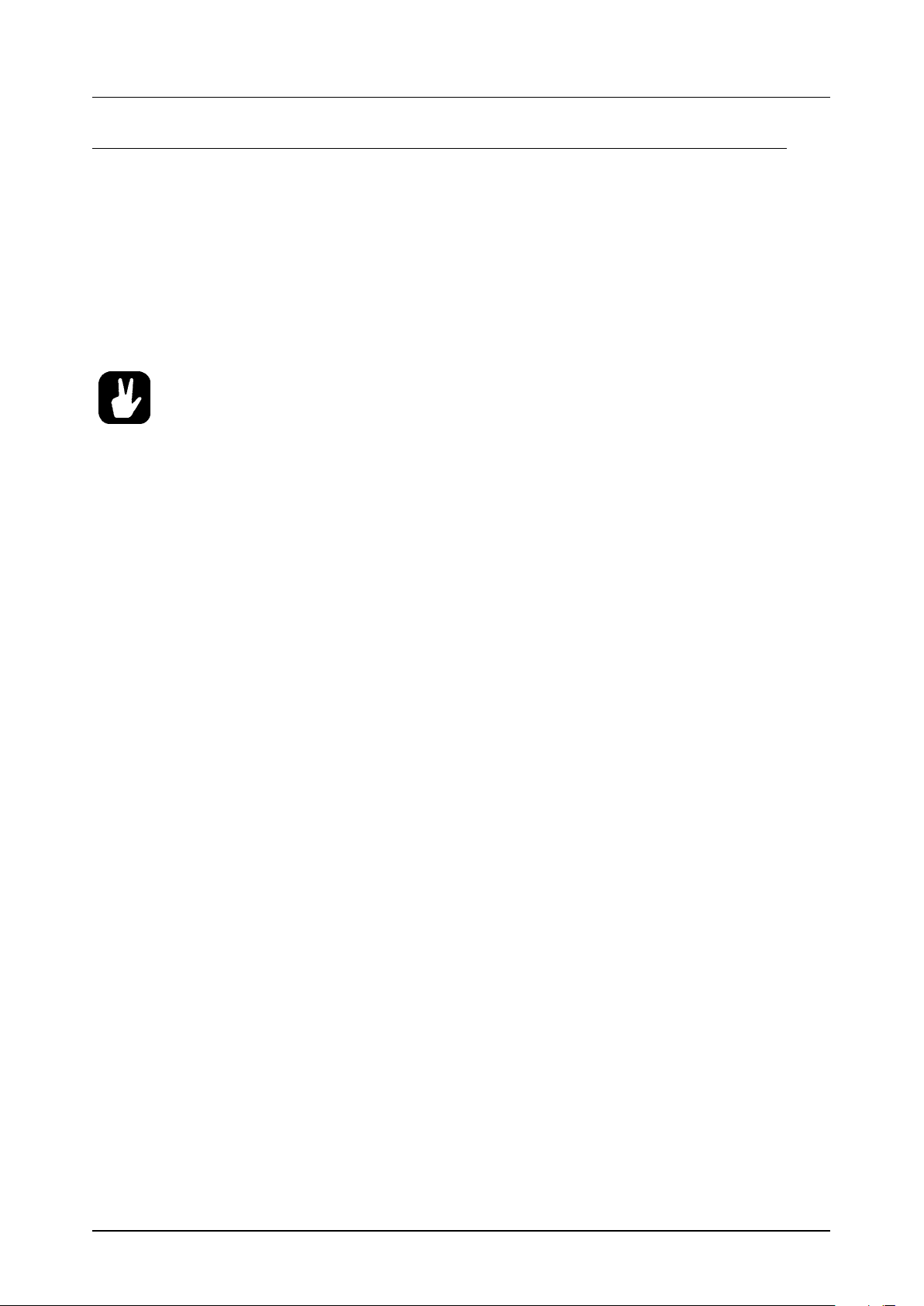
6.USBと帯域幅
6.USB と帯域幅
ご使用になるコンピューター(または USB ハブ)には、Overbridge 接続専用の空き USB ポートが Elektron 製品ごとに 1
つ必 要 で す。
Overbridge 機器で最大数のチャンネルを使用する場合、USB オーディオストリーミングのパフォーマンスを最 適化
複数の
するには、Elektron Overhub などの Multiple Transaction Translator(Multi -T T)USB ハブを使用してください。
USB Full Speed 機器 のフル 12Mbit/ 秒の帯域幅を同時に使用する必要があるため、Multi-TT ハブ が 必 要 で す。
複数の
Single Transaction Translator USB ハブを 使った場 合、USB バスの片方がより高い転送速度をサポートしている場合で
も、 すべ ての USB Full Speed(12Mbit/ 秒)機器で、同じ Full Speed 帯域 幅 を 共 有 する 必 要 が あります。 Multi-TT ハブ
では、それぞれの Full Speed 機器は、それぞれ専用の 12Mbit/ 秒の帯域幅が割り当てられます。
Analog Heatは高速USBデバイスであり、Multi-TTハブは必 要ありません。
6.1 制限事項
Analog Keys、Four、Rytm は USB Full Speed 機器です。各機器の最大帯域幅は 12 Mbit/ 秒です。そのため、帯域幅
が不足せずに同時に使用できるオーディオチャンネル数には限りがあります。ビット深度(16 ビットまたは 24 ビット)に よ って 、
チャン ネ ル 数 を 増 減 で き ま す。 Overbridge コントロールパネルで、使用するインプットチャンネルとアウトプットチャンネル
を有効または無効にし、最適な方法で帯域幅を使用することができます。
Analog Heat は最大帯域幅 480 Mbit/ 秒の高速 USB デバイスであ るため、上記の制限はありません。
コンピュー ターと USB 構成(ハブやその他の機器)によっては、同時に 10 チャンネルまで使用できます。ただし、この数字は、
高度に最適化されたシステムの場合です。多くのシステムでは、同時に使用できるチャンネル数は 6 〜 8 チャン ネ ル に なりま す。
つまり、Analog Four/Keys の場合、すべてのチャンネルをマルチトラックレコーディングできます。また、Analog Rytm
の場合、DAW に直接 8 チャン ネ ル ま で レ コ ー ディン グ で き ま す。
Analog Keys、Four、Rytm では、Overbridge の 1 方向当 たり最 大 8 チャンネル使用でき、同時に合計 10 チ ャ ン ネ ル( 入
出力合わせて)実行することができます。
11
Page 12
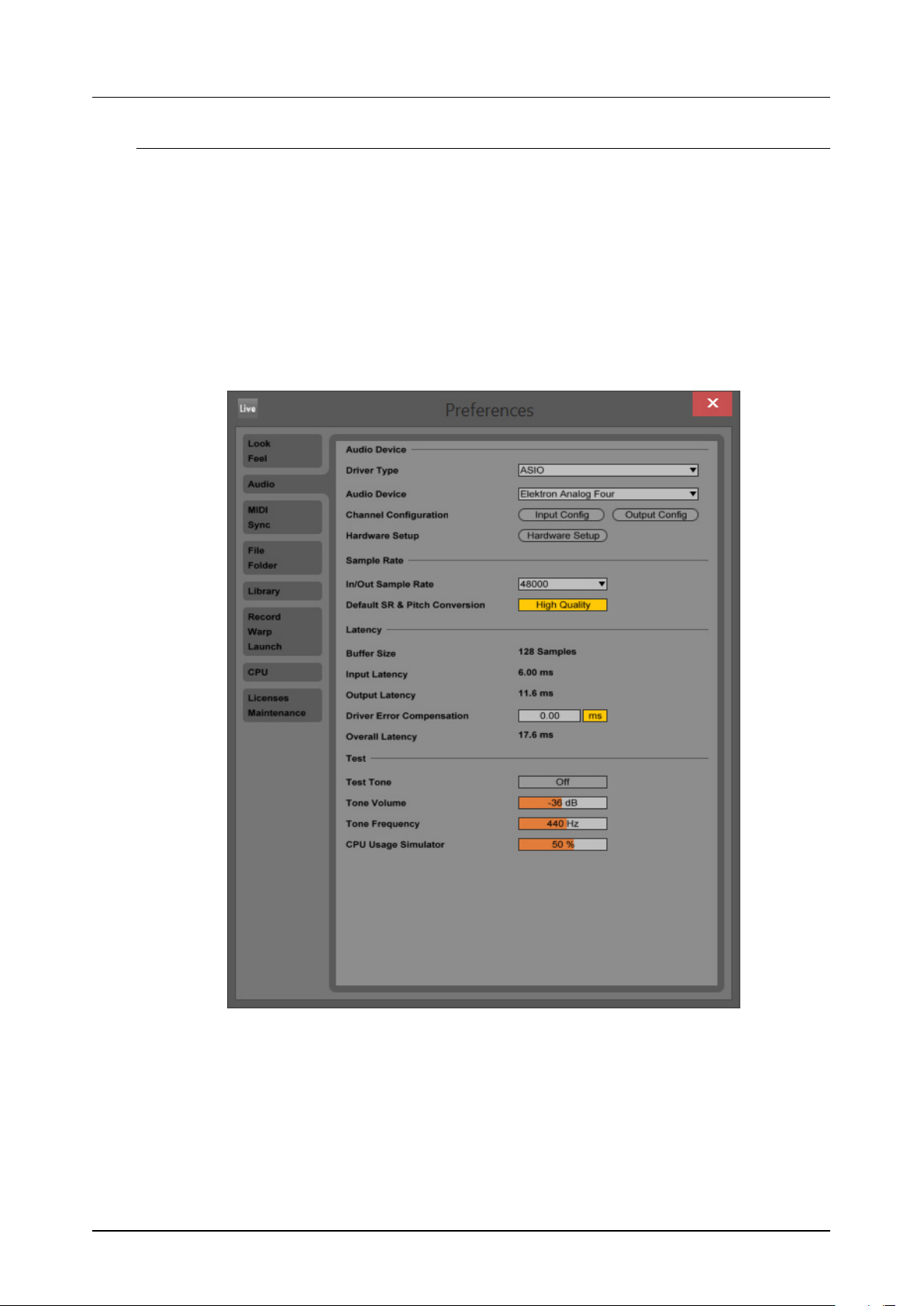
7.オーディオインターフェイス
7. オー ディオイン ターフェイス
Overbridge で は 、オー ディオインターフェイス機 能 も 提 供してい ま す。これ によりコンピューター上では 、Elektron 機器の
ボイスが個々に、個別のオーディオインプットチャンネルとして表示されます。また、シンセボイスやメインアウトプットバスに
直接ルーティングできるオーディオアウトプットチャンネルもあります。
お使いの
トリガーされていることを確認してください。ボイス経由でルーティングされているゲートとオーディオのパターンを機器上で
プログラムします。オーディオをパススルーするだけの場合は、トラックサウンドでリリースタイムを無限にする必要があります。
ASIO と WDM イ ン タ ーフ ェ イ ス は Windows で利用でき、Core Audio イ ン タ ーフ ェ イ ス は Mac OS で利用できます。機
器を ASIO サウンドカードとして使用するには、オーディオアプリケーションで機 器を選 択します(以下の Ableton Live の
例を参照してください)。
DAW から Tr a ck 出 力チャンネルにオーディオをルーティング する際、対応する Synth/Drumトラックの VCA が
Windows では、登録された ASIO 機器は、接続していない時も DAW に常に表示されます。
12
Page 13
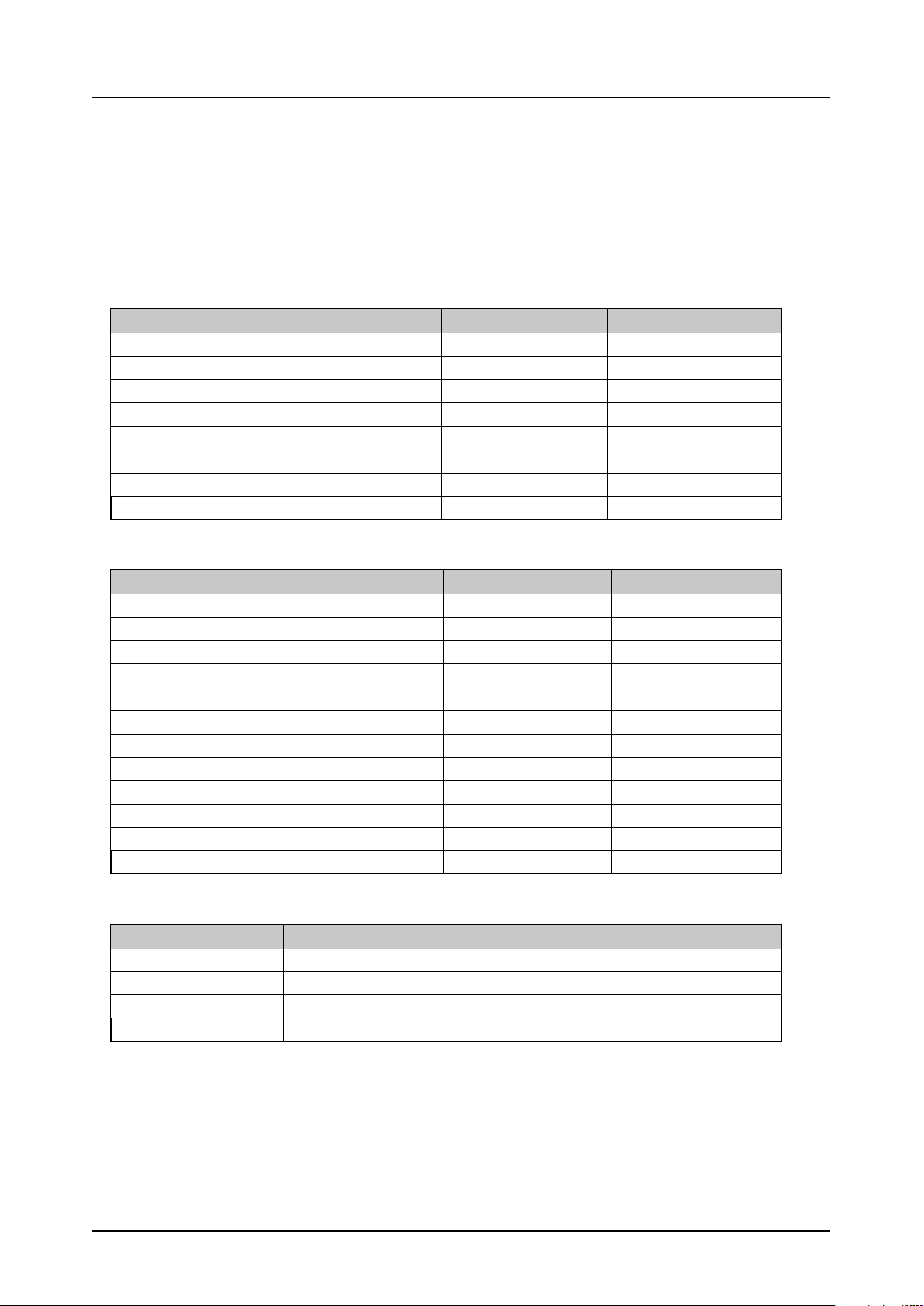
7.オーディオインターフェイス
7.1 ASIO チャンネルテ ーブル
DAW に ASIO チャンネル名が表示されない 場合、次の表を参考にしてください。インプットチャンネルとアウトプットチャン
ネルは、使 用する Overbridge 機 器 によって 異 な りま す。
Analog Keys、Four、Rytm では、Main L/R ア ウトプット は Main Out にミックスされ、Synth/Drum トラックアウトプッ
トはフィル タ ー / オーバードライブの前 でミックスされま す。Analog Rytmでは、Main FX Left および Right Output チャ
ンネルは、マスタ Distortion および Compression の前で Main Out とミックスさ れ ま す。
7.1.1 Analog Keys/Four のチャンネル
Keys / Four Input ASIO Input ID Keys / Four Output ASIO Output ID
MAIN L 1 MAIN L 1
MAIN R 2 MAIN R 2
SYNTH TRACK 1 3 SYNTH TRACK 1 3
SYNTH TRACK 2 4 SYNTH TRACK 2 4
SYNTH TRACK 3 5 SYNTH TRACK 3 5
SYNTH TRACK 4 6 SYNTH TRACK 4 6
EXTERNAL IN L 7
EXTERNAL IN R 8
7.1.2 Analog Rytm のチャンネル
Analog Rytm Input ASIO Input ID Analog Rytm Output ASIO Output ID
MAIN L 1 MAIN L 1
MAIN R 2 MAIN L 2
BD TRACK 1 3 MAIN FX L 3
SD TRACK 2 4 MAIN FX R 4
RS/CP TRACK 3/4 5 BD 1 5
BT TRACK 5 6 SD 2 6
LT TRACK 6 7 RS/CP 3/4 7
MT/HT TRACK 7/8 8 BT 5 8
CH/OH TRACK 9/10 9 LT 6 9
CY/CB TRACK 11/12 10 MT/HT 7/8 10
CH/OH 9/10 11
CY/CB 11/12 12
7.1.3 Analog Heat のチャンネル
Analog Heat Input ASIO Input ID Analog Heat Output ASIO Output ID
ANALOG IN L 1 ANALOG OUT L 1
ANALOG IN R 2 ANALOG OUT R 2
FX SEND L 3 FX RETURN L 3
FX SEND R 4 FX RETURN R 4
13
Page 14
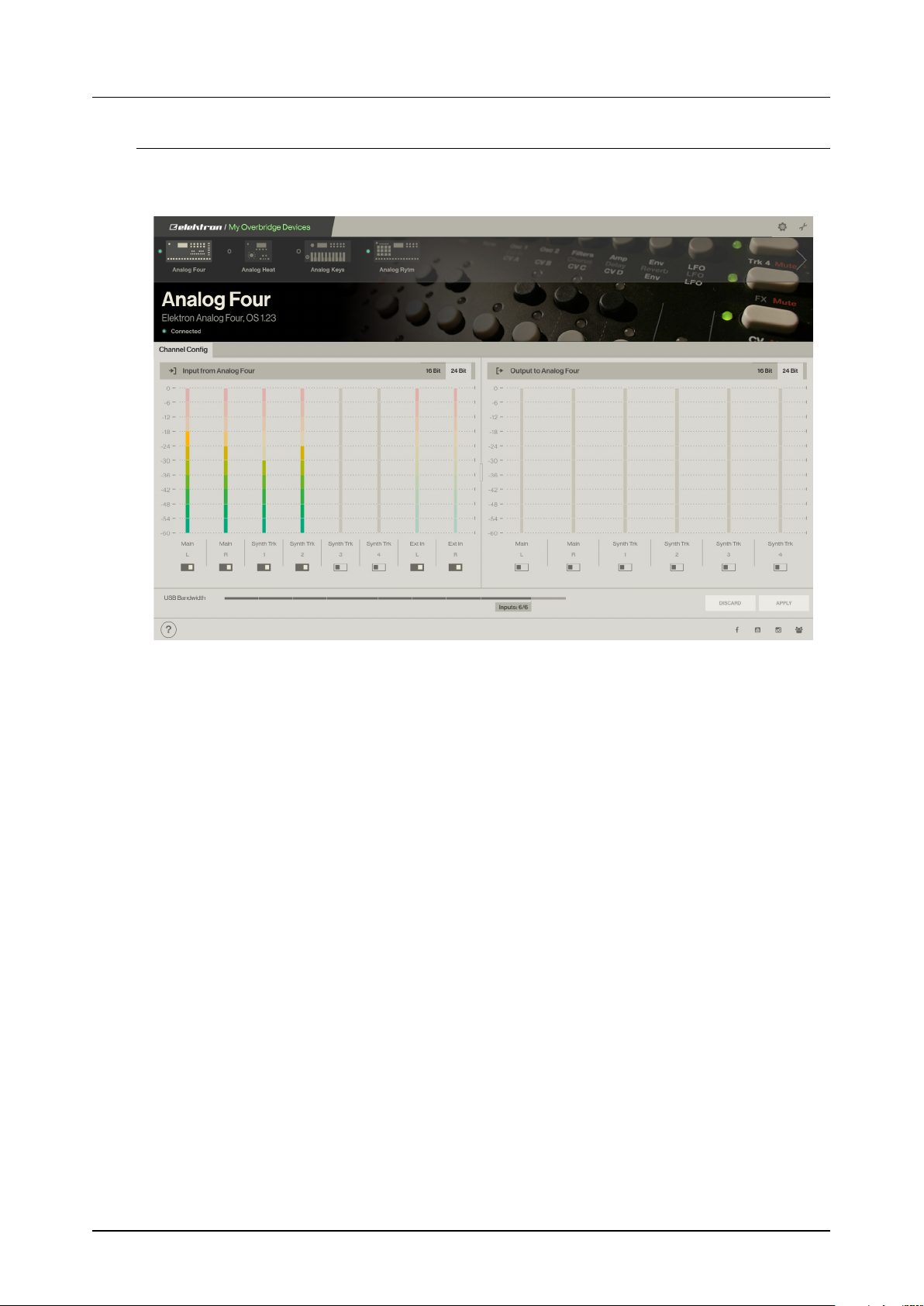
8.コント ロ ー ル パ ネ ル
8. コントロ ールパ ネ ル
コントロールパネルでチャンネルを設定し、このチャンネルを使ってオーディオを Overbridge 機器へ、または Overbridge
機器からストリーミングします。
Overbridge 機器の電 源をオンにし、コントロールパネルを開きます。アプリケーションに、接続されているデバイスが表示
されます。インストール後、初めて機器の電源を入れた場合は、機器が使用できるようになるまでに数分かかることがあります。
機器の横に緑色のドットが表示されたら、その機器は認識済みで、通信機能が動作しており、使用できる状態になっています。
コントロールパネルの上部に、デバイスセレクターが表示されます。ここに、
てこのアプリケーションを起動した時は、ここには何も表示されません。最初の機器を接続して電源を入れるとすぐに、その
機器が表示されます。複数の機 器がある場合、機器ごとの役 割が分かるよう、名前を変更することができます。たとえば、サ
ウンド カ ード として使 用 して い る Analog Four と 、プ ラ グ イ ン 装 置 と し て の み 使 用 す る Analog Four があ った 場 合 な ど で す。
Overbridge 機器がすべて表示されます。初め
8.1 ソフトウェアバージョンのマッチング
Overbridge が正常に動作するには、機器の Overbridge のバージョンと、コンピュー ターにインスト ールする
Overbridge ソフトウェアのバージョンが同じでなければなりません。
同じでない場合、Overbridge プラグインは正常に動作しますが、Overbridge と機器の OS に互換性がないという警告が
コントロールパネルに表示されます。この警告が表示された場合は、プロトコルが同じになるよう、Overbridgeソ フト ウ ェ
アと機 器 の OS を最新のバージョンにアップグレードしてください。
8.2 オー ディオ I/O
トグルボタンを使用してチャンネルを有効または無効にすることができます。ビット深度(16 または 24 ビット) を イ ン プット /
アウトプットセクションごとに選択できます。選択したビット深度から、各機器の、各方向(8 または 6)で の 最 大 チ ャン ネ ル が
決まり ま す。
常にすべてのインプットおよびアウトプットチャンネルがオーディオアプリケーションに表示されますが、有効になっているチャ
ンネルからの みオーディオがストリーミングされます。チャンネル設 定を更新するには、変更後に適用ボタンを押してください 。
パネルの一番下には、
を超える帯域幅)の設定は、コンピューターおよび USB 設 定 に よって は 適 用 で き な い 場 合 が あ り ま す。
USB 帯域 幅 メ ー ターが あ りま す。 こ のメー タ ー が 示 すの は 理 論 上 の 限 界 で す。 高 帯 域 幅 で の 使 用( 80%
14
Page 15

8.コント ロ ー ル パ ネ ル
DIGITAL
8.2.1 Analog Rytm との インターフェイス
次の図は、Analog Rytm にミックスした Overbridge ア ウトプ ット チ ャン ネ ル と、 Overbridge イン プ ット チ ャン ネ ル
に中継した機器の信号の信号経路を示したものです。5 つの主要接続部と、Rytm の信号経路との接続図を番号を付けて
以下に示します。
1
5
VOICE 1-8 (TRACK 1-12)
NOISE
GENERATOR
PERCUSSION
SOUND
GENERATOR
SAMPLE
PLAYBACK
ENGINE
2 3 4 5
2
OUTPUT
OVERDRIVE
LFO DE ST
FADE
ENVELOPE
FILTER
ENVELOPE
MULTIMODE
FILTER
ENVELOPE
INPUT
VOICE 1-8 (TRACK 1-12)
AMP
AMP
PAN
DELAY
SEND
REVERB
OVERBRIDGE ANALOG
INDIVIDUAL
OUTPUT
TO MIXER
SEND
こ の 図 は 、 イ ン プ ッ ト( Analog Rytm から Overbridge へ ) お よ び ア ウ ト プ ッ ト( Overbridge から Analog Rytm へ )と 、
このインプットとアウトプットのお使いの機器の信号経路への接続を示しています。すべてのオーディオ、同期および通信
は USB 経 由 で す。
15
Page 16

8.コント ロ ー ル パ ネ ル
1 3 4 52
FROM EFFECT SENDS
DELAY
REVERB
FROM DRUM
VOICES
REVERB
SEND
TO EFFECT RETURNS
TO EFFECT RETURNS
EFFECT
RETURN 1
MIXER
EXTERNAL
INPUT
4
OUTPUT
MAIN FX L
MAIN FX R
DISTORTION
LFO
FADE
ENVELOPE
COMPRESSOR
DEST
EFFECT
RETURN 2
OVERBRIDGE ANALOG
3
OUTPUT
MAIN L
MAIN R
OUTPUTS
L/R
1
INPUT
MAIN L
MAIN R
DIGITAL
8.2.2 Analog Keys/Four のイン タ ーフェイ ス
次の図は、Analog Keys または Analog Four にミック スした Overbridge アウトプ ット チ ャン ネ ル と 、 Overbridge
インプットチャンネルに中継した機器の信号の信号経路を示したものです。以降で、5 つの主要接続部と、Keys/Four の
信号 経 路との 接 続図を 番号を付けて示します。図は、Analog Keys の信号経路を基にしています。Analog Four から
の 個 々 の ア ウトプ ット は 、
Overbridge 経由でのみ使用できます。
16
Page 17

8.コント ロ ー ル パ ネ ル
INDIVIDUAL OUTPUT L
INDIVIDUAL OUTPUT R
OUTPUT L
OUTPUT R
OUTPUT L
OUTPUT R
OUTPUT L
OUTPUT R
OUTPUT L
OUTPUT R
OUTPUT L
OUTPUT R
OVERBRIDGE ANALOG
DIGITAL
FADE ENV
PMW LFO
SUB OSC 1
OSCILLATOR 1
SYNC
OSCILLATOR 2
SUB OSC 2
PMW LFO
VIBRATO LFO
BEND ENV
NOISE
GENERATOR
AM
AM
FADE ENV
こ の 図 は 、 イ ン プ ット( Analog Keys/Four から Overbridge へ ) お よ び ア ウ ト プ ッ ト( Overbridge から Analog
Keys/Four
へ)と、このインプットとアウトプットのお使いの機器の 信号経路への接続を示しています。すべてのオーディ
オ、同 期 お よ び 通 信 は USB 経由 で す。
TO SYNTH TRACKS
LEFT INPUT
3
INPUT
EXT L
EXT R
5
OUTPUT
SYNTH TRACKS 1-4
PANPAN
FILTER 1:
LADDER
OVERDRIVE
FILTER
ENVELOPE
ENVELOPE 2
2
INTPUT
SYNTH TRACKS 1-4
FILTER 2:
MULTIMODE
AMP ENVELOPE
DESTINATION A
DESTINATION B
DESTINATION A
DESTINATION B
AMP
PAN
CHORUS SEND DELAY SEND REVERB SEND
FADE
ENVELOPE
FADE
ENVELOPE
CHORUS SEND DELAY SEND REVERB SEND
LFO 1
LFO 2
MUTE
DESTINATION A
DESTINATION B
DESTINATION A
DESTINATION B
OUTPUT L
OUTPUT R
4
1
OUTPUT
MAIN L
MAIN R
INPUT
MAIN L
MAIN R
RIGHT INPUT
CHORUS SEND DELAY SEND REVERB SEND
FROM SYNTH TRACKS AND INPUTS
LFO 1
FADE ENV
LFO 2
FADE ENV
DESTINATION A
DESTINATION B
DESTINATION A
DESTINATION B
CHORUS
DELAY SEND
DELAY
REVERB SEND
REVERB
REVERB SEND
8.2.3 Analog Heat のインターフェイス
次の図は、Analog Heat 機 器 に ミックスした Overbridge ア ウトプットチ ャン ネ ル と 、 Overbridge イン プ ット チ ャン ネ
ルに中継した機器の信号の信号経路を示したものです。以降で、4 つの主要接続部と、Analog Heat の信号経路との接
続図を番 号を 付けて示します。
17
Page 18

8.コント ロ ー ル パ ネ ル
4
3
IN L/R
1
1
SENSITIVITY
INPUT
ANALOG L/R
INPUT
4
CIRCUIT
OUTPUT
FX SEND L/R
EFFECT
2
OVERBRIDGE ANALOG
MULTI-MODE
FILTER
DIRTDRIVE
WET LEVEL
DRY/WET
MIX
2
BYPASS
INPUT
FX RETURN L/R
EQUALIZER
PRESET
VOLUME
3
OUTPUT
ANALOG L/R
MASTER
VOLUME
DIGITAL
OUT L/R
HEADPHONES
8.3 パ フォーマンスの全 般 設 定
コントロールパネルの右上隅の小さなアイコン(歯車またはレンチ)のいずれかをクリックすると、右側にサイドバーが表示さ
れます。歯車をクリックすると、プラグインのパフォーマンスの全般設定が表示されます。この設定は、お使いの DAW から
機器のプラグインを起動すると有効になります。また、レンチをクリックすると、サウンドカード機能設定 が表示されます。
18
Page 19

8.コント ロ ー ル パ ネ ル
8.3.1 プラグインパフォーマンスの全般設定
• プラグインと機器間のバッファーサイズをここで設定します。 64、128、256、512 サ ン プ ル を 設 定 で き ま す。 こ のプ ラ
グインバッファーサイズが 使 用されるのは、バッファーサイズ を選択できないオーディオアプリケーションの場合の みで す。
• UI(プラグイン)ズームレベルスライダーを使用して、プラグインウィンドウのサイズを設定します。50( 小 さ い )〜 150(大
きい)まで設定できます。
• プ ラグイ ン の アクティブ 化 / 非アクティブ化に関するヒント
• サイドバーメ ニ ュー のドッキ ング を 有 効 にしま す(コントロ ールパネル ウィンド ウにも 適 用 さ れ ま す)。
• パラメーター のノブやスライダーをマウスホイールでコントロールします。各設 定 の横のトグルボタンをクリックします。
•
明色 のテーマ を使用するか暗 色 のテーマを使用するかを選択します。
これらの設定は、歯車アイコンをクリックすると表示される、プラグインエディターサイドバーにもあります。
8.3.2 サウンドカードとドライバーのパフォーマンスの設 定(Windows のみ)
サウンドカードのバッファーサイズ(64、128、256、512 サンプル)と、ドライバーパフォーマンスモード(ゆったり、ゆっ
たりめ標準、標準、速い、高速、超高速)をここで設定できます。それぞれのバッファーサイズ / パ フォーマンスモ ード 設
定 で の 予 想 イン プット お よ び ア ウトプ ット レ イテン シ ー を、 以 下 に 記 載 して い ま す。
高性能のコンピューターを使 用している場合、より高いドライバーパフォーマンスモード(レイテンシーを低下させます)と
より低いバッファーサイズ(これもレイテンシーを 低下させます)を選択で きます。
ドライバ ーパ フォー マ ン ス オプションは 、
ディオアプリケーションは独 自のバッファーサイズ を 選 択でき、デバイスドライバーは常に パフォーマンスの 高い方法で動作
しま す。
サイドバーの下部のセクションで、サウンドカードとして使用する、接続されている機器を選 択することができます。
Mac OS バージョンのコントロールパネルには 表 示されません。すべての Mac オー
8.4 複 数の サ ウンドカ ード
8.4.1 Windows
サウンドカードとして使 用するよう設定すると、Overbridge 機器で ASIO/WDM/USB-MIDI イ ン タ ーフ ェ イ ス が 有 効
に なりま す。 各 タイプ に つ き 有 効 に で きる の は 1 つの機器のサウンドカード機能のみです。これは現在の ASIO システム に
関する制限事項です。
8.4.2 Mac
Mac OS では、お使いの Overbridge 機器 はすべて、サ ウンドカードとして同 時 に使用できます。
8.5 接続ステータス表示
緑色のドットが表示されている場合は、通信が正常に動作しています。
赤いドットが表示されている場合は、Overbridge 機器との通信が正常に行われていません。機器に互換性の
ない OS が 入 っ て い る 場 合 は 、機 器 と Overbridge の両 方 で、最新 の バージョンにアップグレ ードしてくださ い 。
アップグレード方法については、機器のマニュアルを参照してください。
USB ケーブルが 接 続されていな い場合、機 器 の電源が切れてい る場合、機器が USB-MIDI のみのモードに設
定されている場合は、ドットに色が付きません。
19
Page 20

9.プラグイン
9. プラグイン
Overbridge で 有 効 に なってい る Elektron 機器はすべて、パラメーター、モデュレーション、マクロが自動化された VS T/
AU
プラ グインとして 使 う こと が で き ま す。Overbridge 機器でサ ウンドを 作ったり処理したりするために使 用するすべてのパ
ラメーターは、プラグイン・エディターのグラフィカルユーザーインターフェイスコントロールから使用できます。
プラ グイン は
ミング し ま す。ま た 、DAW アウトプットから機器にストリーミングしてアナログ処理することもできます。その際、プラグイン
と DAW でレイテン シ ー 補 正 が 行 わ れ ま す。
USB を介して 直 接 Elektron 機器とやり取りし、機 器から個々のオーディオチャンネルを直接 DAW に ストリー
Overbridge 制御機器がコンピューターに接続されている間だけ動作します。操作中に USB ケーブルを取り外さないでくだ
さい。
この設定により、Elektron 機器 のサ ウンドと機 能 に 、 お 使 い の DAW から簡単にアクセスすることができます。オーディ
オケーブルを接続する必 要はありませんが、ホストコンピューター上に、専用の USB 接 続 と 未 使 用 の ポ ートが 必 要 で す。複
数の Elektron 機器を 1 つの USB コ ント ローラーを使 用してコンピューターホストに接続する必要がある場合、上図の
Elektron Overhub などの高品質 Mu lti-TT ハブを使用する必要があります。詳 細については、11 ペ ー ジ の「 6. USB と
帯域幅」を参照してください。
Overbridgeプラグインは、オフライン(非リアルタイム)レンダリングおよび配置の固 定をサポートしてい
ません 。リアルタイムのレンダリングの みサ ポートしています。リアルタイムのレンダリングをサポートしている
DAWには、CubaseやRenoiseが あ り ま す 。他 の 多 くの DAWではオフラインレンダリングのみをサポートし
てい ま す。
9.1 プラグインの 全般コント ロ ー ル
マウスで各種コントロールをポイントし、クリックして設定を行います。文字や数値の入力には、キーボードを使います。レベ
ルとパラメーター値は、コントロール要素(ノブやスライダーなど)をクリックしたまま、マウスを動かすことで設定できます。
プラグイン全般設定メニューがアクティブな場合、マウスホイールを使用して値を設定できます。
Overbridge プ ラグインは、Analog シリーズ製品のパラメーターと同じパラメーターを制御します。インプットモードは両方
とも同じように使用でき、複数のパラメーターを、プラグインインターフェイスコントロール(詳しくは以降で説明します)と機
器コントロール(ボタン、パッド、データ入力ノブ)の両方で同時に連 動できます。
各パラメーターの動作の詳細を確認する場合は、
ください(36 ペ ー ジ の「 付 録 A: メディアリソース」を参照)。
Analog Keys、Analog Four、Analog Rytm のマニュアルを参照して
20
Page 21

9.プラグイン
プラグインエディターの全 般 設 定メニューでツールチップを有効にすることもできます。ウィンドウの右上隅の歯車 のアイコン
をクリックして、ツール チップ の 有 効化 のトグルをオンに設定します。オン に する と、 マウスで ポイントしたコントロール 要 素
の簡単な説明が表示されます。
プラグインエディターの設定メニュー(右上隅の歯車アイコン)でツールチップを有効にすると、マウスポイン
ターを合わせたパラメーターまたはコントロール要素の簡単な説明が表示されます。
9.1.1 コントロール要 素とインジケーター
以降は、Analog Keys、Four および Rytm プラグインユーザーインターフェイスで使 用される一 般的な コントロ ール 要
素とインジ ケー タ ー の 概 要 で す。
情報バナー 機器とリコールを同期しているときや、サンプルストレージにアクセスしているときなど、プラグインでのトラ
ンザクションの実行中には、画 面の左下に情報バナーが表示されます。バナーの色は、情報を表示している場合や選 択肢
の入力が求められている場合は青、アラートまたは提案が発生している場合は赤、エラーが発生したときは黄色になります。
バナーに
Yes/ N o のプロンプトが表示されている場合は、どちらかをクリックして処理を進めます。
タブ タブをクリックすると、ページを選択できます。上部のメニューバーには、機器によって異なるタブが表示されます。
Keys/Four
合、Preset Editor および Settings が 表 示 さ れ ま す。Kit Editor タブが選択されている場合は、 Kit ペ ー ジ( 全 般 設 定
と パ フ ォ ー マ ン ス マ ク ロ )、 個 別 の Synth/Drum Track ペー ジ、 F X Tr a c k ペ ー ジ、 C V Tr a c k ペ ー ジ( Analog Keys/
Four
合によっては、タブからサブページにアクセスすることもできます。たとえば、TUNE タブからはオシレーターのトーンパラ
メーターにアクセスでき、MOD タブではオシレーターのモデュレーションパラメーターが表示されます。
テキスト入 力 ボッ クス テキスト入力ボックスを 1 度クリックすると、名前を編集できます。新しい名前を入力したら、
および Rytm の場合、Kit Editor、Sound Browser、Settings が 表 示 さ れ ま す。Analog Heat の場
のみ)のタブのバーが直下に表示されます。Analog Keys/Four のプラグインのオシレーターセクションなど、場
Enter を押して適 用します。キットやシンセトラックサウンドを、テキスト入力ボックスで変 更した 場合は、Enter を 押 すと
すぐにそのキットまたはサウンドの新しい名前が Overbridge 機器 に 設 定 さ れ ま す。
値入力ボックス パラメーターダイヤルの中心または、スライダーの下を2 回クリックすると、その値をコンピューター のキー
ボ ー ド か ら 手 動 で 設 定 で き ま す 。( -)符号を数字の前に付けると、負の値になります。入力が完了したら、Enter を押しま す。
入力した値が、小さすぎたり大きすぎたりする場合は、設定可能な最も小さいまたは大きい代替値が表示されます(通常は、
-64 〜 63、または 0 〜 127 の 範 囲 )。
21
Page 22

9.プラグイン
トグル クリックしてオンとオフを切り替えます。
ラジオ 一度に 1 つのボタンだけを有効にできます。有効なラジオボタンが強調表示されます。サブオシレーターの選 択、
波形の選 択、フィルタータイプの選択などで使用します。ラジオボタンは、クリックして選択します。
スラ イダ ー マウスでクリックしたまま前後に動かす(または、スライダーが横向きの場合は左右に動かす)と、スライダー
の値 が 変 化します。マウスにマウスホイールが装備されてい る場合、プラグインの 全 般コントロール設定で 有 効にすると、
値 の 設 定 に使 用 で き ま す。
ダイヤル マウスでクリックしたまま前後に動かすと、パラメーター ダイヤルが上下に変 化します(または有効の 場合はマウ
スホイールを使 用します)。小さいドットでダイヤルの設定が 示され、緑の 円 部分でゼロまたは中 央 値 / 位置からの 変化が
示されます。ダイヤルでコントロールしたパラメーターが自動化の対象の場合、シーケンスの再生中、再生に応じて表示さ
れま す。
タグ 波形表示、エンベロープの輪郭、カットオフポイントまたはエンベロープの特定の部分をクリックしたまま、マウスを
横方向または縦方向に動かすと、その形状が変化します。エンベロープの輪郭には小さい円形のアンカーポイントがありま
す。これをクリックして、引っ張ると、エンベロープのそのフェーズの形状を変更できます。
22
Page 23

9.プラグイン
オペレーション クリックして、Overbridge 機器の再ロード、キットの保存や消去などの操作を実行します。LFO の接
続先ボタンなどの一部の操作ボタンでは吹き出しメニュー(下記参照)が表示されます。
プラグインパ フォ ーマ ンス全 般 設 定 クリックすると、バッファーサイズ、プラグインウィンドウの寸法、ツールチップ、サ
イドバー 、 マ ウス ホ イール の オ ン / オフ などのプラグインの 全 般 設定のメニューが 表 示され ます。
機器設定 クリックすると、シーケンサーの同期、マシン状態のリコールおよびサイドチェインインプットオーディオのプラ
グインへのルーティング などの 機 器 設 定 のメニューが表示されます。
サウンド プ ー ルブラウ ザ ー クリックする と、アクティブ な キットの サ ウンド プ ール へアク セ スで きま す。Synth/Drum
Tra c k
ページからサウンドプールにアクセスする場合、サウンドをクリックしてプレビューし、音符を再生 / トリ ガ ー し ま す。
サウンドを ダ ブル クリックして、アクティブ なトラッ クにサ ウンド を ロ ードしま す。
マシンの状態のトータルリコール クリックするとメニューが表示され、マシンの状態のトータルリコール機能のオン/ オ
フを切り替えることができます。詳細については、25 ペ ー ジ の「 9.1.4 マシンの状態のトー タルリコール」を参照してください。
タグ グ リ ッド Sound Browser ページで、お使いの 機 器 の +Drive 上でタグを 付けたサウンドを、素早く検索 できま す。
タグを 1 つだけ、または複数クリックしてフィルタリングを有効にし、バンク(A 〜 P)を 1 つ選 択しま す。 有 効 な タグ に一
致 す るすべ て の サ ウ ンド が グ リッド の 下 に 直 接 表 示 さ れ ま す。
23
Page 24

9.プラグイン
吹き出しメニュー ユーザーエンベロープや LFO などのモデュレーターによって多数のパラメーターが使用されます。モデュ
レーターのアウトプット先ボタンをクリックすると、使用可能なすべての目的のパラメーターが吹き出しに表示されます。ア
ウトプット先をクリックして選 択します。
複合コントロール ディレイセンドエフェクトなど、場合によっては、ダイヤルと、専用のグラフィック表示を併せて使用す
るこ と が で き ま す。 ダイヤ ル を 使 用して ディレイ 時 間 を 設 定し 、グラフ で 視 覚 的 に エフェクトを 確 認 しま す。 こ の グラフには 、
エフェクトのピンポン(トグルボタンを使用して設定)または、発生するフィードバックやオーバードライブ(グラフ右側の
ダイヤルを使用して設定)が鼓膜損傷レベルの共鳴となる危険性があるか(バーの色が赤色になります)も表示されます。
手 動 コントロ ー ル セ ン ド エ フ ェ ク ト( Reverb、Delay、Chorus など)のスペクトルの突出部 をローパスおよびハイパスフィ
ルターを併用して設定します(上記参照)。左右のダイヤルを使うか、タグアンカー(カットオフ)ポイントを使用して、周波
数 ス ペクトルで セ ンド エ フェ クト が 適 用 さ れ た と き に 対 象 と な る 部 分 を 選 択 し ま す。
フェーダーインジケーター フェーダー効果は、二極ダイヤルを使用して設定します。ダイヤルに、小さなくし型関数インジ
ケーターがあり、フェードの方向と傾きを 示します。
24
Page 25

9.プラグイン
9.1.2 MIDI コント ロ ール
Elektron 機 器 は 、基 本 的 な 独 自 の 、カ ス タ マ イ ズ 可 能 な MIDI 機能 を 備 えて い ま す。MIDI の仕様については、各機器のユー
ザーマニュアルを参照してください。
標準的な
Velocity、Aftertouch、Mod Wheel、Pitch Bend、Breath Control MIDI コント ロ ー ラーで 制 御 する
Overbridge 機器パラメーターを設定するためのコントロールは、シンセ、ドラム、FXトラックのプラグインエディター
の 右 端 にありま す。 Modulators タブをクリックして、これらを表示します(エンベロープおよび LFO のコント ロ ール に置
き換 わり ま す。 元 に 戻 す に は 、 Env & LFO タ ブ を ク リ ッ ク し ま す )。
9.1.3 パ ラメーター の 自 動 化
数々の おなじみ の MIDI パラメー タ ー の自 動 化 の ほかに、Elektron Analog シリーズの機器のサウンドシェイプ、サウン
ド処理、FX パラメーターもすべて自動化できます。Overbridge 機器のプラグインが表示されており、アクセスできるこ
とを確認してください。
DAW の全般プラグインコントロールで、設定を選択し、プラグインパラメーターを追加します。追加すると、DAW を使
用して各パラメーターのモデュレーションエンベロープをカスタマイズできます。下記は Ableton Live の 図 で す。
次に、プラグインエディターを開きます。Filter cutoff frequency、Delay、Reverb などのシンセまたはドラムマシン
のパラメーターを指し、クリックして連動させます(マウスを動かす)。少し動かすと、DAW の全 般 プ ラ グイ ン コント ロ ー
ル の 自 動 化 パラメー タ ー として 即 時 に 表 示 さ れ ます。
ダイヤルやスライダーで制御するパラメーターを選択した場合は、パラメーター自動化は、マウスでパラメーターをクリック
したままマウスを上下に 動かすか、有効な 場 合はマウスホイールを使 用することで、好きな深 度にすることができます。
大多数の
る場合でも、自動化パラメーターはもちろん、Elektron 機器 の 物理コントロール(ノブ)を 連 動させるだけで追加や深度
の 設 定 が 可能 で す。
サウンドの 成 形、モ デュレーション およびエフェクトパラメーター、ま た
Overbridge 機器コントロールのように、DAW でプ ラグインパ ラメーターを 設 定 / 追加 するよう設定されて い
Analog Four および Keys の CVパラメー ター、
Analog Rytm の操 作 パラメーター 、さらにはパ フォーマ ン スマクロはすべて、DAW を 使 って 自 動 化 で き ま す。
プラグインエディターは、ハードウェアデバイスを制御するためのインターフェイスです。プラグインでサウンドのパラメーター
を変更すると、機器のパラメーター設定が変更されます。目的の変更を保存するには、プラグインで
ページの Save ボタンをクリックする)するか、機 器上で保存します。
パラメーターの自動化を行っている時は、マシンのキットが、新しいパラメーター値がDAWから送られるた
びに継続的に変更されていることに注意してください。お好みの設定は、必要な時に最後に保存した状態を
リロードできるよう、保存しておいてください。
自動化の使用方法と管理方法の詳細については、お使いの
DAW のマニュアルを参照してください。
Kit Save を 使 用( Kit
25
Page 26

9.プラグイン
9.1.4 マシンの 状 態のト ータルリコ ー ル
Analog Keys、Four、Rytm
すべてのパラメーター値を含む機器の状態を、DAW プロジェクトと共 に保 存するに は、プラグインのサイドバーメニュー(右
上の Device Settings アイコ ン を クリッ ク ) の Machine State Total Recall にアクセ スして 有 効 にし ま す。
有効にすると、
うに な り ま す。 コ ン ピ ュー タ ー上 に DAW を保存すると、すべてのキット、パターン、曲、サウンドスロットなどを含む、機
器 の 有 効 な プ ロ ジェクト全 体 も 含 ま れ ま す( プ ロ ジ ェクト を +Drive に保存した 時にすべてが含まれるのと同様 です)。この
便利な機能により、DAW プロジェクトで前回作業した時の状態とまったく同じ状態に機器をリコールすることができます。
デフォルトでは、リコールは無効です。キットやサウンドなどのすべてのデータは、お使いのデバイスまたはプラグインのコ
ントロールを使用して手動で保存する必要があります。
プラグイン機器設定のサイドバーメニューにある ENABLE NOW ボタンをクリックすると、リコールが有効になります。
初 期 同 期 が 実 行 さ れま す。 DAW プロジェクトを保 存するたびに自動的に再同 期する場合は、トグルボタンを使用して、
Recall によって、プラグインセッションで 機 器 の 完 全な 状態 をプラグインと一 緒に保 存 することができるよ
Sync automatically on save を有 効 にし ま す。
26
これにより、DAW の保存操作にかかる時間が数秒遅くなる可能性があります。または、(保存の自動同期が無効になって
いる場合は)手動で同期します。全体を保存する状態になるたびに、プラグイン(機器設定)で SYNC NOW ボタンをク
リックしま す。リコ ール 機 能 を 使 用した くな い 場 合 、DISABLE ボタン を クリックして 無 効 に で き ま す。R E-AC TIVATE は、
何らかの理由(機器のプロジェクトを変更するなど)で、無効になっていたセッションのトータルリコールを再度有効にする
場 合 に使 用 し ま す。
リコールのデータを含む
PLU G IN STATE
DAW プロジェクトを後から再度開くと、機器の LCD 画面にメニ ューが 表 示 さ れ 、 USE
、US E D E VICE STATE、CANCEL RECALL の 3 つの選択肢から選択する必要があります。
Page 27

9.プラグイン
新しいリコールのセッションを開始するたび、初期同期実 行中に、機器とプラグインの間で、そのセッションを識別する一
意のコードが合意されます。このコードは、別のプロジェクトがロードされる(たとえば、+DRIVE からまたは別のリコー
ルセッションで識別される DAW プロジェクトから)まで、機器のメモリに保持されます。この識別コードのハンドシェイク
により、プラグインと機器が、正しいセッションが有効になっている時を検出できます。DAW プロ ジ ェ クト を 閉 じ るか、 一
時 的 に マ シ ン を 取 り 外 し て か ら 、 オ フ ラ イ ン( Overbridge 経由でコンピューターに接続していない状態)で機器上で作業
を継 続 して も 、 必ずしも変 更 内 容 が 失 わ れるわ け で は あ りません。再度 接 続して同じ DAW プ ロ ジ ェ クト を 再 び 開くと 、 リ
コールメカニズムがセッションを検出し、操作を選 択 できるようになります。機器 の LCD 画 面 に 、 保 存 するプ ロ ジ ェ クト
のバージョンを指定するようメッセージが表 示されます。DAW プロジェクトに関連付けられているリコールデータ(USE
PLU G IN STATE
かを選択することができます。後者を選択した場合、機器の状 態は新しいプラグインの状態になります。これにより、キッ
ト 、パ タ ー ン 、サ ウ ン ド に 関 す る 作 業 や 調 整 を 、コ ン ピ ュ ー タ ー に 接 続 し て い な い 状 態 で も 行 う こ と が で き ま す 。 変 更 内 容 は 、
簡単に DAW プロジェクトに戻すことができます。一方で、最新のプラグイン状態と、お使いの機器の現在の状態との整
合性 を保持したい場合、LCD 画面 でもう 1 つの選択肢である CANCEL RECALL を選 択しま す。
を選択)と、機器上のアクティブなプロジェクト(USE DEVIC E S TAT E を 選 択 )のどちらを保 存 する
青い旗が、プラグインウィンドウの左下に表示され、同期とリコールが進行中であることが通知されます。
この処理を行っている 間 は、お使いの機器の電源を切ったり、コンピューター の 接 続 を切 断したりしないで
ください 。
Analog Heat
マシンの状態のトー タルリコールは、Analog Heat では常に有 効で、この 機能に関する設 定はありません。Overbridge
プラグインの設定は、常にマスターとなり、機器の設定は Overbridge の設定で上書きされます。これは Analog Keys、
Four、Rytm のプラグインの U S E PLUGI N S TAT E 設定と同様の動作です。
9.1.5 ク イッ ク 割り 当 て
Analog Keys、Four、Rytm
Keys、Four、Rytm は、豊富なマクロ機能を備えています。マクロとは、1 つまたは複数のパラメーターを組み合わせた
も の で 、便 利 な 、ワ ン タ ッ チコ ント ロ ー ル で 素 早 く アク セ ス 、操 作 が で きま す。 Synth、Drum、FX トラックのパラメー ター
の上にマウスを置いてマウスの右ボタンをクリックすると、メニューが表示されます。このメニューには、そのパラメーター
のマクロ、モデュレーション、およびモデュレーターのアウトプット先が表示されます。
Analog Rytm では、クイック割り当てで次の 割り当て先を設 定できます。 シ ー ン( 12 シーンスロット、複数のパラメー
ターをそれぞれに割り当て可)。パフォーマンス(同様に 12 のパフォーマンスマクロ、複数のパラメーターを読み込み可)。
LFO(1トラック LFO 当たり 1 つのパラメーター)。速度とアフタータッチ(各 4 パ ラ メ ー タ ー ス ロ ッ ト )。 Scene および
Performance マクロの詳細な編集とモデュレーション深 度(各パラメーターだけでなく、マクロも含めた全体)の設定に
ついては、プラグインコントロールパネルの Kit ページを確認してください。
Analog Keys/Analog Fourでは、クイック割り当てで 次の 割り当て先を設 定 できます。 LFO 1 と LFO 2(それぞれ
2 つ の イ ン プ ッ ト 先 )。 Filter Envelope と User Envelope(それぞ れ 2 つ の イ ン プ ッ ト 先 )。 Performance(マク ロ
単位 で割り当てら れる 5 つ の パ ラ メ ー タ ー の イ ン プ ッ ト 先 )、 Velocity、Modulation Wheel、Pitch Bend、Breath
Controller
編集とモデュレーション深 度(各パラメーターだけでなく、マクロも含めた全体)の設定については、プラグインコントロー
ルパネル の Kit ページを確認してください。
、Aftertouch(それぞれ 5 つのパラメーターを割り当て可能)。Performance マクロ(下記参照)の詳細な
27
Page 28

9.プラグイン
たとえば、Analog Rytm で Scene マクロを設 定するもっとも簡単 な 方法は、複数のパラメーター の 1 つ 1 つにマウスを
移動 さ せ、右クリックして Scene イ ン プ ット 先( BD 1 など)を 1 つ選ぶことです。マクロで必要なパラメーターをすべて集
めたら、Kit ペ ージに 移 動 して、 BD 1 Scene パッド 右上 の 四角(編 集 )をクリックして確 認し 、マクロ お よび構成するすべ
てのパ ラメー ター の イン プット先 に 対 するそ の 他 の操 作 をします。編 集 セクションの以下 のボタン で、 ポップ アップメニュー
から目的のパラメーターを追加できる空のパラメーターを追加したり、マクロのすべてのパラメーターをクリアしたりできま
す。
パフォーマンスマクロを設定した後は、これを自動化することができます(24 ペ ー ジ の「 9.1.3 パ ラメー ター の 自動 化 」 を
参照してください)。
ANALOG HEAT
Analog Heatで は 、いくつか の 異 な るモ デュレ ー ションソースを パ ラメ ー タ ー に 素 早く割り当 て る ことが で きます。パ ラメ ー
ターにマウスを移動させ、マウスを右クリックすると、メニューが表示されます。このメニューには、そのパラメーターのモ
デュレーションソースの数が一覧表示されます。選択したパラメーターに応じて、利用可能なモデュレーションソースが表示
されます。モデュレーションソースとインプット先の一覧については、Analog Heat のユーザーマニュアルをご覧ください 。
9.2 Analog Keys/Four のプラグインの概要
Analog Four または Analog Keys エディターの最上部のメニューバーにある 2 つ の タブ で、 Kit Editor ビューまたは
Sound Browser ビュー を 選 択 で き ま す。
9.2.1 Kit Editor
次のいずれかのタブをクリックしてエディターページを選択します。 左から右に、Kit general settings(Performance
macros
も 含 ま れ ま す )、 Synth tracks 1 〜 4、FX track または CV track の ペ ージ が ありま す。
28
Page 29

9.プラグイン
シンセトラックエディターのコントロール(以下参照)は、3 つのメインの 列 の 最 初 の 2 列、上 から下 、左 から右 に 向 かって、
おおまかにサウンドの信号パスに従っています。3 つ目の列には、エンベロープ、LFO、モデュレー タ ー のコ ント ロ ールが
表 示 さ れ ま す。
9.2.2 Sound Browser
Sound Pool の上、左上部分に、4 つのシンセトラックキーが表 示されます。現在ロードされているサウンドの名前が、そ
のすぐ下に表示されます。アクティブなトラックキ ーが、オレンジ色の 縁取り付きで表 示されます。
サウンドを、この 4 つ のトラックに ロ ード するに は 、 Sound Pool のスロット(左列)または +Drive ラ イ ブ ラ リ( 右 列 )
からサ ウンド をド ラッグ して、キ ー にド ロ ップ し ま す。 サ ウ ンド を +Drive に保存したい 場 合、そのトラックのキ ーをドラッ
グし、空いている +Drive スロットにドロップします。
このページの左側には、アクティブなキットの
発性ストレージ)のすべてのサウンドが表示されます。
サウンドを
ブラリ(右側)からサウンドをドラッグして、左側の 128 ス ロ ット の い ず れ か に 配 置 し ま す。 Sound Pool または +Drive
サウンドを削 除する場 合 は、横 のごみ箱アイコンをクリックします。後ろにロック記号が 付 いている、ロックされてい るサウ
ンドは 削 除で き ま せん 。
右上部分にはラベル グリッドがあり、目的 のサウンドを検索することが できます。まず、上部ラジオボタンのメニューバーで、
Sound Pool(すぐにアクセスでき、パラメーターやサウンドのロックが可能)に追加するには、+Drive ライ
Sound Bank(A 〜 P)のいずれかを選択します。探しているサウンドがどのようなものだったかを思い出してください。
グリッチーなリードテクスチャーだったでしょうか。 その場合、Lead、Glitch、Texture の 3 つのラベルをクリックすると、
この
3 つ の タ グ が 付 い た サ ウンドが 下に 表 示 さ れ ま す。
Sound Pool が 表 示 さ れ ま す。右 側 に は 、 +Drive ラ イ ブ ラ リ( 機 器 の 不 揮
29
Page 30

9.プラグイン
9.3 Analog Rytm プラグインの概要
Analog Rytm エディター 最 上 部 のメ ニ ューバー の 2 つ の タブ を 使 って、Kit Editor ビューまたは Sound Browser ビュー
を 選 択しま す。
9.3.1 Kit Editor
次のいずれかのタブを使って以下の任意のページを選択します。 左から右に、Kit general settings(Scene および
Performance マ ク ロ も 含 ま れ ま す )、 Drum Track 1 〜 12、または FX Track の タ ブが あ りま す。
エディター(下図参照)には、
BD1 には CH9 と は 異 な る パ ラ メ ー タ ー が 表 示 さ れ ま す )。
選択した Drum Track によって異なるシンセエンジンパラメーターが表示されます (例えば、
30
Page 31

9.プラグイン
9.3.2 サンプルセクション
サンプルレイヤーを、Drum Tr a c k のア ナログ Synth サウ ンド に 追 加し ま す。トラッ ク エ ディタ ー ペ ージ の Synth セク
ションのすぐ下にある Sample セクションの大きなグレー の 操作ボタンをクリックします。ブラウザが開き、Rytm の
Sample Slot プールが 表示されます。いず れ か のサン プルをクリックして、アクティブ な D r u m Track に 割 り 当 て ま す。
空でない
レーション、下にあるグラフィカル表示の波 形での処理が で きます。開始 位置と停止 位置をクリックしたり、引っ張ったりし
てグラフ上の 任意の位置に配置することができます。開始位置を停止位置よりも右側に配置すると、サンプル(またはスラ
イス)は逆再生されます。
Sample Slot は すべ て、任意のトラックへの 割り当て、パラメー ター のロック、LFO で の シ ャ ッフ ル お よ び モ デ ュ
機器の +Drive のサンプルフォルダの完全なセットにアクセスするには、Sample Library ボタンをクリックします。フォ
ルダを 2 回 ク リ ッ ク す る と 、 内 容 が 表 示 さ れ ま す 。( ..)をダ ブル クリックすると、1 つ上の ディレクトリに戻ります。
再生ボタンを押すと、サンプルをプレビューできます。
パネル左側 の 128 の Sample Slot のいず れ か にド ラ ッグ すると、 Drum Tra c k で 使 用 で きる よ うに な りま す。
+Drive Browser のファイルを 1 つまたは複数ダブルクリックし、
Sample Slot からサンプルを削除するには、横のごみ箱アイコンをクリックします。
9.3.3 Sound Browser
Sound Pool の上、左上部分には 12 のトラックが 表 示 さ れ 、 Rytm 機器と同じグリッドに表示されます。現在ロードされ
ているサウンドの名前が、各パッドのすぐ下に表示されます。アクティブなトラックパッドは、オレンジ色の縁取りで表示さ
れま す。
サウンド を、このトラックにロ ード するには、
ラッグして、 パッド にド ロ ッ プ しま す。 サ ウ ンド を +Drive に保存したい場 合、そのトラックのパッドをドラッグし、空いてい
る +Drive スロットにドロップします。
Rytm のアナログドラムボイスは、異なるシンセエンジンを使用しています(オシレーターの配列や、オシレーターの動作
方 法 が 異 な り ま す )。 た と え ば Bass Drum エンジンを使用して作成したサウンドは、HiHat エンジンでは使用できません(逆
もまた同じです)。そのため、Sound Pool または +Drive Libraryでサウンドをクリックして選択状態にすると、その特
定のサウンドエンジンを使用できるすべてのボイスが、緑色のパッドとして表示されます。選択したサウンドに対応していな
いドラムボイスのトラックのパッドはグレー のまま です。互換性 のないトラックにサウンドをドラッグしようとすると、パッド
が赤になり、サウンドが拒否されたことを示します。サンプル ベースのサウンド(すべての Sample、Filter、Amp、LFO
設 定 ) を 任 意 のトラックにロ ード で きるようにする には 、まず、Drum Tra c k ページの Synth セクションのシン セ エ ンジ
ンを 無 効 にし 、保 存 す る 必 要 が あ りま す。
Sound Pool または +Drive Sound Library のス ロ ット か らサ ウ ンド をド
31
Page 32

9.プラグイン
Sound Browser ページの左側には、アクティブなキットの Sound Pool のコン テン ツ が 表 示 さ れ ま す。 右 側 には 、
+Drive Sound Library の Bank(A 〜 P)のいずれかの内容が表示されます。
Sound Pool にサウンドを追加する(すぐにアクセスでき、パラメーターやサウンドのロックが可能)には、+Drive
Sound Library
たは +Drive サウンドを削 除する場合は 、横のごみ 箱 アイコンをクリックします。後ろにロック記 号が付いてい る、ロック
されてい るサウンドは 削 除で き ま せん 。
右上部分にはラベルグリッドがあり、フィルターをかけて目的のドラムサウンドを検索することができます。まず、上部ラジ
オボタンのメニ ューバーで、Sound Bank(A 〜 P)のいずれかを選択します。次に、Epic Fail Kick を 探して いる 場 合 は 、
Kick、Epic、Fail の 3 つ の タグ を クリックし ま す。 この 3 つの タグが 付 い た すべ て の サウンド が 下 に 表 示 さ れ ま す。
(右側)からサウンドをドラッグして、左側の 128 のス ロット の い ず れ か に 配 置 し ま す。 Sound Pool ま
9.4 Analog Heat プラグインの 概要
9.4.1 Preset Editor
Analog Heat の サ ウンド作 成 パ ラメー ターはすべて、この Preset Editor ページで利用できます。
Preset Editor
WAVEF O RM ウィンドウには 、受信オー ディオに影 響 を与えるさまざ まなパラメーター の グラフィックがリアルタイムで表
示されます。またエンベロープ、エンベロープフォロワー、トリガー、および LFO のオーディオへのかかり具合も表示され
ます。
(下図参照)のコントロールは、サウンド作成作業で使用する機能別にグループ化されています。
32
Page 33

9.プラグイン
9.4.2 M/S モード
Overbridge プ ラグイン では、Analog Heat を M/S モードで使用することができます。このモードでは、オーディオ処
理 で ミッド 信 号 と サイド 信 号 を 個 別 に 扱 うこ と が で き ま す。 ミッド / サイドオーディオコンテンツは、左 / 右イ ン プットか ら
のオーディオにより生成されます。
•
ミッド は 左と 右 の 合 計 か ら 構 成 され ま す( ミッド = 右 + 左 )。
•
サイド は 、 左 と 右 の 差 か ら 構 成 さ れ ま す( サイド = 右 - 左 )。
これにより、音の中心はエフェクトをかけないままにし、各チャンネルで異なる信号の一部のみを処理することができます。
M/S モードの利用により、処理するオーディオコンテンツのコントロールの可能性が大きく広がります。
•
L/R:チャンネルは、ステレオ構成で処理されます。左と右はそれぞれ 1 つ の ア ナ ロ グ チ ャン ネ ルで 処 理 さ
れま す。
•
M/S、Mid、Side はそれぞれ 1 つのア ナ ロ グ チ ャン ネ ルで 処 理さ れ ま す。
•
Mid:ミッドチャンネル のみが 処理され、サイドは エフェクトがかかりません。
•
Side:サイドチャンネル の みが 処 理され、ミッドは エフェクトがかかりません。
Midは左の物理チャンネルを通り、Sideは右の物理 チャン ネ ル を 通 りま す。
M/Sモ ードは、Overbridgeプラ グイン の み で 使 用 で きま す。Analog Heat本体のメニューにはありま
せん。
9.4.3 Settings
ここには 、Analog Heat のすべてのグローバ ル 設 定 があります。設定は MIDI SYNC、MIDI PORT CONFIG、MIDI
CHANNELS
います。これらの設定は、
、CONTROL IN - PORT A、CONTROL IN - PORT B、および OPTIONS のセクションに分かれて
Analog Heat 機器内にのみ保存され、プリセットやプラグインには保存されません。
33
Page 34

9.プラグイン
9.5 個 別 のア ウトプット
Overbridge プラグインのシン セボイスからのオーディオインプットを個 別 に使うには、Overbridge コント ロ ー ルパ ネ ルで
インプットとしてこれらのチャンネルを有効にする(トラックの下のトグルボタンをクリック)必要があります。
すべての Overbridge 機器 のトラックは 、 個 々のトラック / ボイスがコントロールパネルでアクティブになっているかどうかに
関係 なく、 DAW を 使 用してシーケンス化および自動化できますが、トラック / ボイス から DAW に オ ー ディオ を ル ー ティン グ
するには、そのチャンネルがアクティブになっている必要があります。
サイド バ ー の
ウの右上隅にある機器設定アイコンをクリック)。ここでは、2 台の Analog Four(および 8 つのアナログシンセボイス)を、
お使いの DAW で使 用するといったことができます。
Analog Keys、Analog Four、Analog Rytm を使 用する 場 合、これらすべ て Overbridge に対 応して い る ため、16 の
アナログ ボ イスを 利 用して、お 気 に 入りの DAW でサウンドを作成、シーケンシング、自動化することができます。
Machine Selection メニュー のプ ラグインの各インスタンスで使用する機 器 を 選 択します(プラグインウィンド
9.6 複 数 アウトプ ット
プラ グイン は 、DAW に 複 数 の オ ー ディオ を ア ウトプットしま す。 最 初 のス テ レ オ チ ャン ネ ル は 常 に 、 機 器 のメ イ ン ア ウトプット
です。残りのプラグインアウトプットチャンネルは、Elektron 機器からのシンセまたはドラムボイス(またそれに加えて Keys/
Four
の Ext.In)からの個々のアウトプットになります。
9.7 サイドチェインインプットルーティング
プ ラ グイン に は ア ウトプ ット の 他 に 、 4 つ の ス テ レ オ( L/R) イ ン プ ット が あ り ま す。
オーディオを、
DAW に接続した外部機器などから)、オーディオに豊かなアナログ処理をかけられるよう、4 つ の ス テ レ オ ス ロット が 用 意 さ
れて い ま す。 目 的 のトラッ ク を 選 択し ま す。
Device settings メニュー(プラグインウィンドウの右上隅の機器アイコンをクリックして表示)の Sidechain Inputs
Routing
Overbridge 機器上のボイス経由でルーティングする場合(通常のソフトウェアプラグインまたはお使いの
トピック の下 の 8 つのボックスの いずれかをクリックして、サ ウンドのル ー ティングの 経 由 先 を 選 択しま す。
Analog 機器でオーディオ機能を備えた次のトラックは、経由先として設定できます。 Analog Keys/Four の Main L、
Main R または Tr a c k 1 〜 4。Analog Rytm の Main L、Main R、Main FX L、Main FX R または Track 1 〜 12(機器
の Main L/R が オーディオを 直 接アウトプットにル ー ティング して いても、処 理 が目 的 で あ る場 合 は別 のトラックを 選 択 してく
ださい)。
また、個 々のシンセまたはドラムトラックを介してオーディオをル ーティングする 場合、オーディオがパス スルーするようアン
プをトリガーする必要があることに注意してください。
ElektronのAnalog機器のフィルターやアンプを介してルーティングし、異なる組み合わせのパラメーターを
使用することで、ありふれたソフトウェアのビートからも最大限の魅力を引き出すことがで きることに 驚 かさ れ
るでしょう。
34
Page 35

10. デジタルオーディオワークステーションを使用したシーケンス
10. デジタルオーディオワークステーションを使用したシーケンス
Overbridge プ ラグインを DAW プロジェクトに読み込むと、機器のシーケンシングのため MIDI をプラグイン に 送 信でき
ます。 MIDI チャン ネ ル はトラック 数 と同 じ で あ るた め 、 Analog Four/Analog Keysで は、シー ケンシングトラックとして
MIDI チ ャン ネ ル 1 〜 4 を使 用 し ま す。 Rytm の 場 合 は 、 チ ャン ネ ル 1 〜 12 まで 使 用 さ れ ま す。
Overbridge 機器から DAW トラックに スト リ ー ミ ング オー ディ オ を 記 録 する 場 合 や、オー ディオを DAW から Overbridge
機器で処 理するために送信する場合、それに応じた設定を DAW で行う必要があります(初期設 定については、「付録 B: セッ
トアップ例」を参照してください)。
10.1 Elektron シーケンサーを同期する
Elektron シーケンサーをホストシーケンサーに同期するモードを選択します。プラグインの機器設定メニューを開きます。モー
ドには、 OFF、TEMPO、CLOCK、SONG POSITION 同期の 4 つが ありま す。
DAW シー ケンサーと Elektron 機器のシー ケンサーを それぞ れ独立して起 動する場 合は、プラグインのマシン設定 メニュー(右
上のデバイスの設定アイコンをクリック)に移動し、Elektron シー ケンサー同 期を OFF に設 定 し ま す。
お使いの機器の
BPM と機 器のシー ケンサーを DAW に同期する場合 は、CLOCK を 選 択します。これは通 常の MIDI 同期と同様に動作しま
すが、Overbridge では DAW と Elektron 機器間でより密接にやり取りができます。同期を有効にすると、Elektron シー
ケンサーがホストシーケンサーと同じテンポで動 作します。
SONG POSITION 同 期 を 選 択 すると、シー ケン サー の 同 期 でさら に位置 が 考慮さ れ、機 器 が ベ ストエフォートで DAW シー
ケンサーの位置に合わせられます。たとえば、Elektron 機 器 で 曲 として 配 置し て い るパ タ ーン が 多 数 あ る 場 合 、 曲 はパ タ ーン
が変更されても、DAW 配 置 とベストエ フ ォートで 同 期 さ れ ま す。
ご自分 の使っている配 置で位置を変更したときに停止モードになった場合に、最 良の結果を得られます。つまり、トランスポー
トを 再 生してい る 場 合 はジャンプを 実 行 しな いでください 。 ル ープは 、ジャンプの 特 殊な 形 態 です。ル ープ も ベストエフォート
で サ ポートさ れて い ま す。 ホ ストでバー
シーケンサーの同 期が
および USB-MIDI 同期は無視されます。しかし、シーケンサー同期を無効にすると、内部クロックと MIDI/USB-MIDI の両
方を使用して機器を同期できます。ただし、
シー ケン サーが 非 同 期になってしまう可能性があります。
BPM を DAW 同期するがシーケンサーは同期しない場合は、TEMPO を 選 択しま す。
1 つ分よりも小さいグリッドサイズにしないことをお勧めします。
Overbridge プラグインで有効な場合、機器はほかの同期信号を受信しません。つまり、MIDI 同期
Overbridge シーケンサー同期を使 用しない場合に、レイテンシー補正によって
10.2 パターン変 更
チャン ネ ル 16 のプラ グイン に MIDI 音符を送信し、Elektron 機器パターン変更をリクエストすることができます。曲の 位置
の 同 期 と 同 様 、 ベ ストエ フォートで 動 作します。
35
Page 36

11. 著作権表示と連絡先情報
11. 著作権表示と連絡先情報
11.1 著作権表示
Overbridge の設計開発
Oscar Albinsson
Oscar Dragén
Magnus Forsell
Anders Gärder
Christer Lindström
Jimmy Myhrman
Jon Mårtensson
David Revelj
Mattias Rickardsson
Daniel Troberg
その他設計
Ufuk Demir
Thomas Ekelund
QA/ テスト
Fredrik Alm
Simon Mattisson
Martin Mellström
Olle Petersson
Cenk Sayınlı
マニュアル
Ufuk Demir
Tobias Einarsson
Thomas Ekelund
Anders Gärder
Simon Mattisson
Daniel Sterner
Erik Ångman
11.2 連絡先情報
Elektron ウェブ サイト
www.elektron.co.jp
所在地
Elektron Music Machines Japan K.K.
〒 151-0053
東京都渋谷区代々木 4-28-8
村田マンション 311 号
電話
03 6300 7601
36
Page 37

付録 A: メディアリソ ー ス
付録 A: メディアリソース
有用な Overbridge 関 連 メ デ ィ ア を 、以 下 に い く つ か 紹 介 し ま す 。プ レ ゼ ン テ ー シ ョ ン 動 画 、ワ ー ク フ ロ ー 動 画 、 マ ニ ュ アルで す。
インターネットに 接 続しブ ラウ ザーを 起 動 で きる 環 境 で 次 の リンク を クリック すると、 そ れぞ れ のアイテム が 表 示 さ れます。
入門編のビデオ
Overbridge
Analog Four
Analog Keys
Analog Rytm
Analog Heat
ワークフローに関するビデオ
Overbridge
Analog Keys / Analog Four
Analog Rytm
マニュアル
Analog Four
Analog Keys
Analog Rytm
Analog Heat
37
Page 38

付録B: セットアップ例
付録 B: セ ットア ップ 例
この付 録では 、Ableton Live での Overbridge プ ラグイン の 設 定 を 順 を 追って 表 示 し ま す。マニ ュ アル に 従 って
Overbridge を イ ン ス ト ー ル し て あ る( 9 ペ ー ジ「 5. Overbridge を イ ン ス ト ー ル す る 」を 参 照 )こ と を 確 認 し て か ら 、以 降 の セ ッ
トアップ例を確認してください。
Ableton ステップ 1 – プラグインを挿 入する
最初に、Overbridge コ ン ト ロ ー ル パ ネ ル を 開 き 、個 々 の ア ウ ト プ ッ ト を 有 効 に し ま す 。 次 に 、新 し い Ableton Live Set を 開 き、
新しい MIDI トラックを 作 成 して Overbridge プ ラ グイ ン を 挿 入し ま す。
38
Page 39

付録B: セットアップ例
Ableton ステップ 2 – 個々のチャンネルインプット
新しい Audio トラックを 作成し、トラックのインプット / アウトプット列の上部のドロップダウンメニューからプラグイントラッ
クを、インプットオーディオソース(デフォルトでは外部インプット)として選択します。
Ableton ステップ 3 – オ ー ディ オ チャン ネ ルアウトプット
2 番目 のド ロップダ ウンメニューから 、 プ ラグインから 送 信 す るオー ディオ の 最 初 のトラックを 選 択しま す。 Track 1 は Trk 1、
Tra c k 2 は Trk 2 というように表 示されています。プラグインの残りのアウトプットに対しても、それぞ れ 同じ手順を 繰り返し
ます。
39
Page 40

付録B: セットアップ例
Ableton ステップ 4 – 個々の MIDI チャン ネ ルア ウトプット
新しい MIDI トラック を 作 成 し 、 イン プット / アウトプット 列 の 3 番目のドロップダウンメニューからプラグイントラックを
MIDI ア ウトプ ット と して 選 択し ま す。
Ableton ステップ 5 – プラ グイント ラッ ク の ア ウトプ ット 先
プ ラ グイン の ア ウトプ ット 先トラック を 選 択 し ま す。 MIDI 経由でコントロールする残りのトラックに対しても、それぞ れ同じ手
順を 繰 り返し ま す。
40
Page 41

付録B: セットアップ例
Ableton ステップ 6 – ディレイ補正
Delay Compensation が有効になっていることを確認します。Delay Compensation は、上部メニューバーの Options
にありま す。
最後 のステップ – USB MIDI を無効にする
Abletonで Overbridge を使用する場合、Preference メニュー の USB MIDI Input と Output を無効にする必要が あ
りま す。メニュー バーで Options を選 択して Preferences をクリックしま す。 MIDI Sync タブを 選 択して、Overbridge
機 器 と の 間 の すべ てのア ウトプット お よ び イ ン プ ット MIDI メッセ ー ジ を 無 効 にし ま す。
41
Page 42

付録B: セットアップ例
42
Page 43

索引
索引
あ行
ASIOチャン ネ ル テーブル 13
アンインストール
MAC OS 10
Windows 10
色のテーマ 19
イン スト ー ル 9
Mac OS 10
VST
の検索 10
Windows 9
M/S モ ード 33
オー ディオインターフェイ ス 12
ASIOチ ャン ネ ル テーブ ル 13
Overbridgeモード
9
有効化
Overbridgeの概要
ソフトウェアのコンポーネント
対応するElektron製品 6
特徴 6
6
か行
Kit Editor 28
クイッ ク 割 り 当 て 27
個 別 の ア ウトプット 34
コント ロ ー ルパ ネ ル
Analog Heatの イ ン タ ーフ ェ イ ス 17
Analog Keys/Four
Analog Rytm
オー ディ オ I/O 14
ソフトウェアバージョンのマッチング 14
複 数 の サ ウンドカ ード 19
概要 7
パフォーマンスの全般設定 18
の イ ン タ ーフ ェ イ ス 16
と の イ ン タ ーフ ェ イ ス 15
た行
帯域幅 11
帯域幅制限 11
著作権表示 36
DAW
を使 用したシーケンス 35
Elektronシーケンサーの同期 35
パ タ ーン 変 更 35
な行
入門編のビデオ 37
は行
パラメーター の自動 化 25
パターン 変 更 35
複 数 ア ウトプット 34
複 数 の サ ウ ンド カ ード 19
プラグイン 20
Analog Heatのプラグイン 32
Analog Keys/Four
Analog Rytm
コントロ ー ル 要 素 とイン ジ ケー ター 21
全 般 コント ロ ール 20
個 別 の ア ウトプット 34
MIDI
コントロ ー ル 25
複 数 ア ウトプ ット 34
サイドチェインインプットルーティング 34
のプラグイン 28
のプラグイン 30
ま行
マシンの 状 態 のトー タルリコール 26
マニュアル 37
メディアリソース 37
や行
USB 11
さ行
作業の簡単な始めかた 8
サンプル セ クション 31
サイドチェインインプットルーティング 34
Sound Browser
Analog Keys/Four 28、 33、
34
Analog Rytm 30
シス テム 要 件 9
接続ステータス表示 19
セットアップ 例
Ableton Live 38
ら行
連絡先情報 36
わ行
ワークフローに関するビデオ 37
43
Page 44

WWW.ELEKTRON.CO.JP
10002JPN-A
